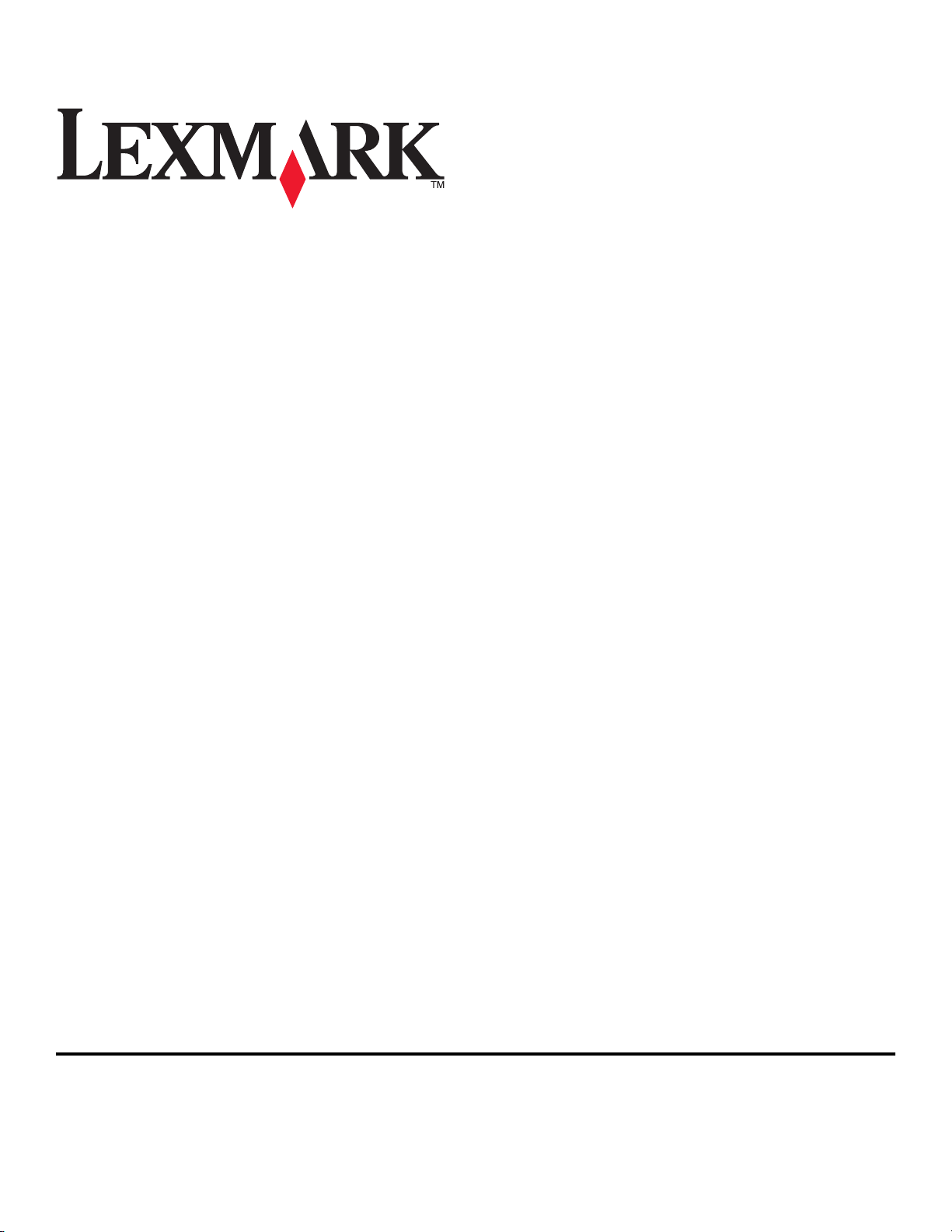
2600 Series 用戶手冊
2008 年 www.lexmark.com

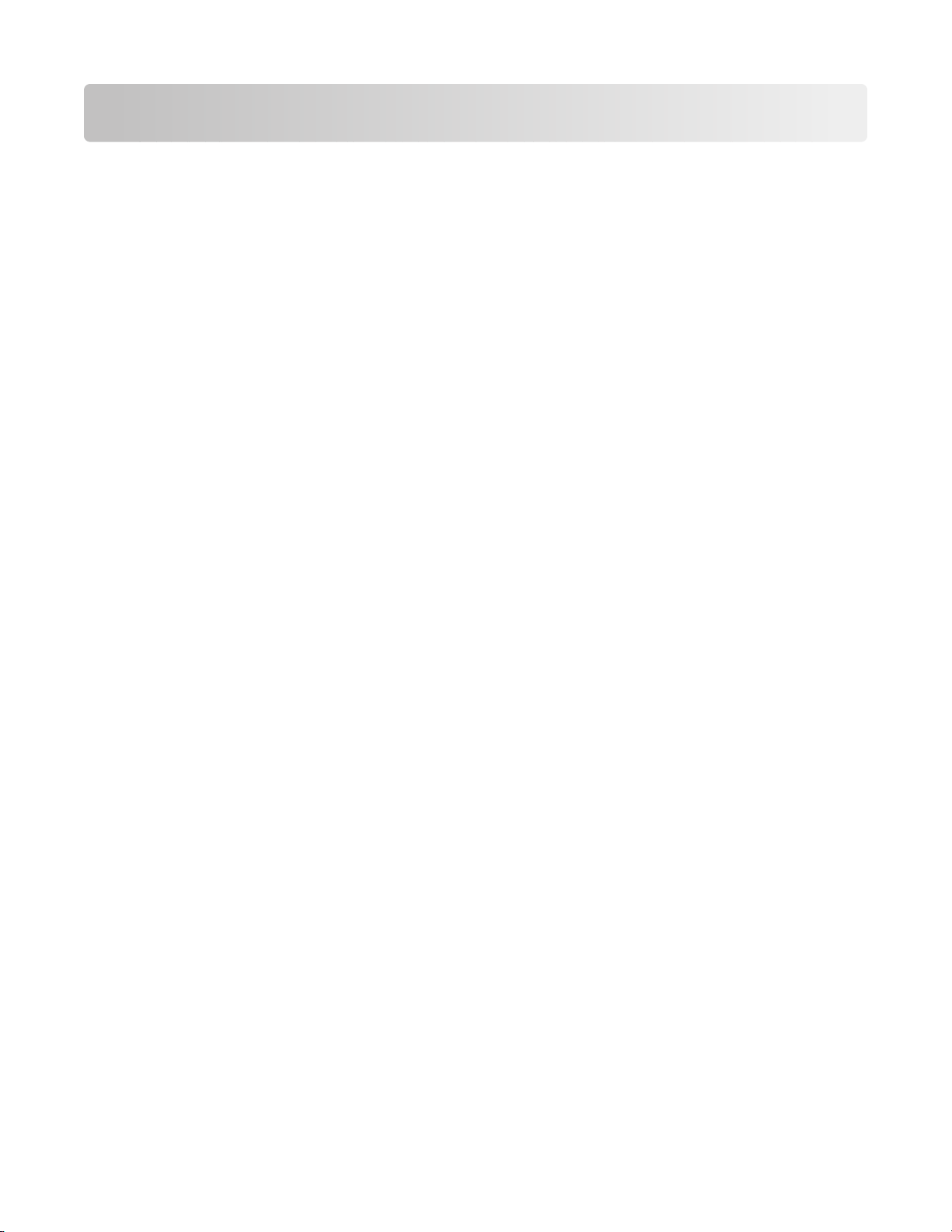
目錄
安全資訊.................................................................................................7
簡介........................................................................................................8
尋找印表機相關資訊...................................................................................................................8
安裝印表機............................................................................................10
在軟體安裝期間略過安全警告...................................................................................................10
設定印表機做為純複印機..........................................................................................................10
瞭解印表機組件........................................................................................................................15
使用印表機控制面板.................................................................................................................17
瞭解印表機軟體....................................................................................19
安裝印表機軟體........................................................................................................................19
安裝選擇性 XPS 驅動程式(Windows Vista 使用者適用)......................................................19
使用 Windows 印表機軟體........................................................................................................20
使用 Macintosh 印表機軟體(英文版)....................................................................................21
載入紙張與原始文件.............................................................................23
載入紙張...................................................................................................................................23
載入各種不同類型紙張..............................................................................................................23
將原始文件放在掃描器玻璃面板上............................................................................................26
列印......................................................................................................28
列印基本文件............................................................................................................................28
列印文件............................................................................................................................................28
列印網頁............................................................................................................................................28
同一文件列印多份 .............................................................................................................................29
逐份列印文件.....................................................................................................................................29
先印最後一頁(反序列印)...............................................................................................................30
一張紙上列印多頁(縮版併印成 1 頁).............................................................................................30
暫停列印工作.....................................................................................................................................31
取消列印工作.....................................................................................................................................32
列印特殊列印材質文件..............................................................................................................33
選擇相容的特殊紙張類型...................................................................................................................33
使用印表機軟體列印相片...................................................................................................................33
列印信封............................................................................................................................................34
3
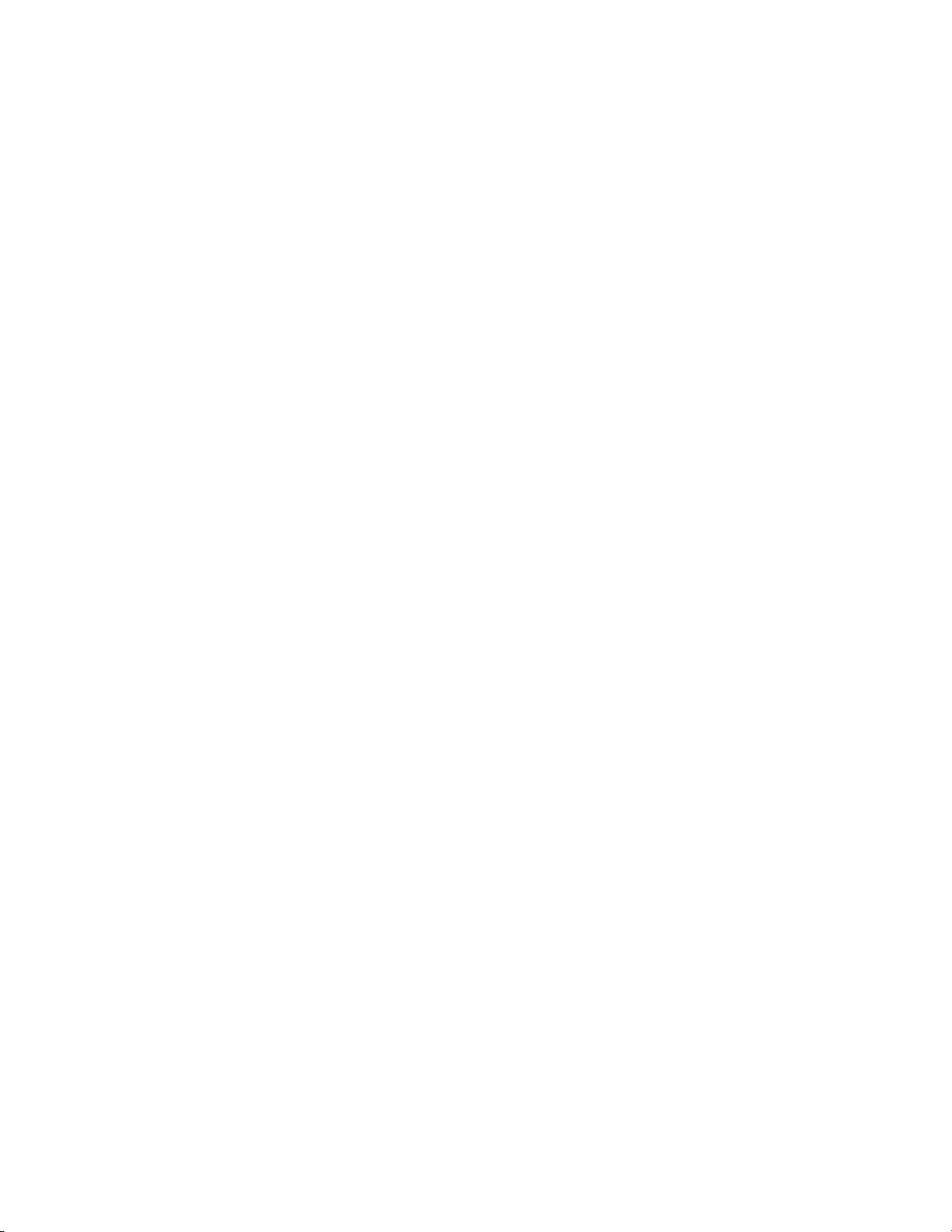
列印貼紙............................................................................................................................................35
自訂尺寸紙張的列印..........................................................................................................................36
列印其他特殊列印材質的文件 ...........................................................................................................36
儲存與刪除列印設定.................................................................................................................37
複印......................................................................................................38
製作複印文件............................................................................................................................38
複印 4 x 6 相片.........................................................................................................................38
掃描......................................................................................................39
掃描原始文件............................................................................................................................39
取消掃描工作............................................................................................................................40
傳真......................................................................................................41
傳送傳真...................................................................................................................................41
自動接收傳真............................................................................................................................41
維護印表機............................................................................................43
維護墨水匣................................................................................................................................43
安裝墨水匣 ........................................................................................................................................43
取出用過的墨水匣 .............................................................................................................................44
重新裝填墨水匣.................................................................................................................................45
使用 Lexmark 原廠墨水匣 .................................................................................................................45
將噴墨嘴與接點擦拭乾淨...................................................................................................................45
保存墨水匣 ........................................................................................................................................46
清潔掃描器玻璃面板.................................................................................................................46
清潔印表機外部........................................................................................................................47
訂購耗材...................................................................................................................................47
訂購墨水匣 ........................................................................................................................................47
訂購紙張與其他耗材..........................................................................................................................48
疑難排解...............................................................................................49
使用印表機疑難排解軟體(Windows 適用)............................................................................49
安裝上的疑難排解.....................................................................................................................49
電源按鈕沒有亮起 .............................................................................................................................49
軟體未安裝 ........................................................................................................................................50
頁面無法列印.....................................................................................................................................51
移除與重新安裝軟體..........................................................................................................................53
在 Windows 中啟動 USB 連接埠.......................................................................................................54
解決印表機電源問題..........................................................................................................................55
4
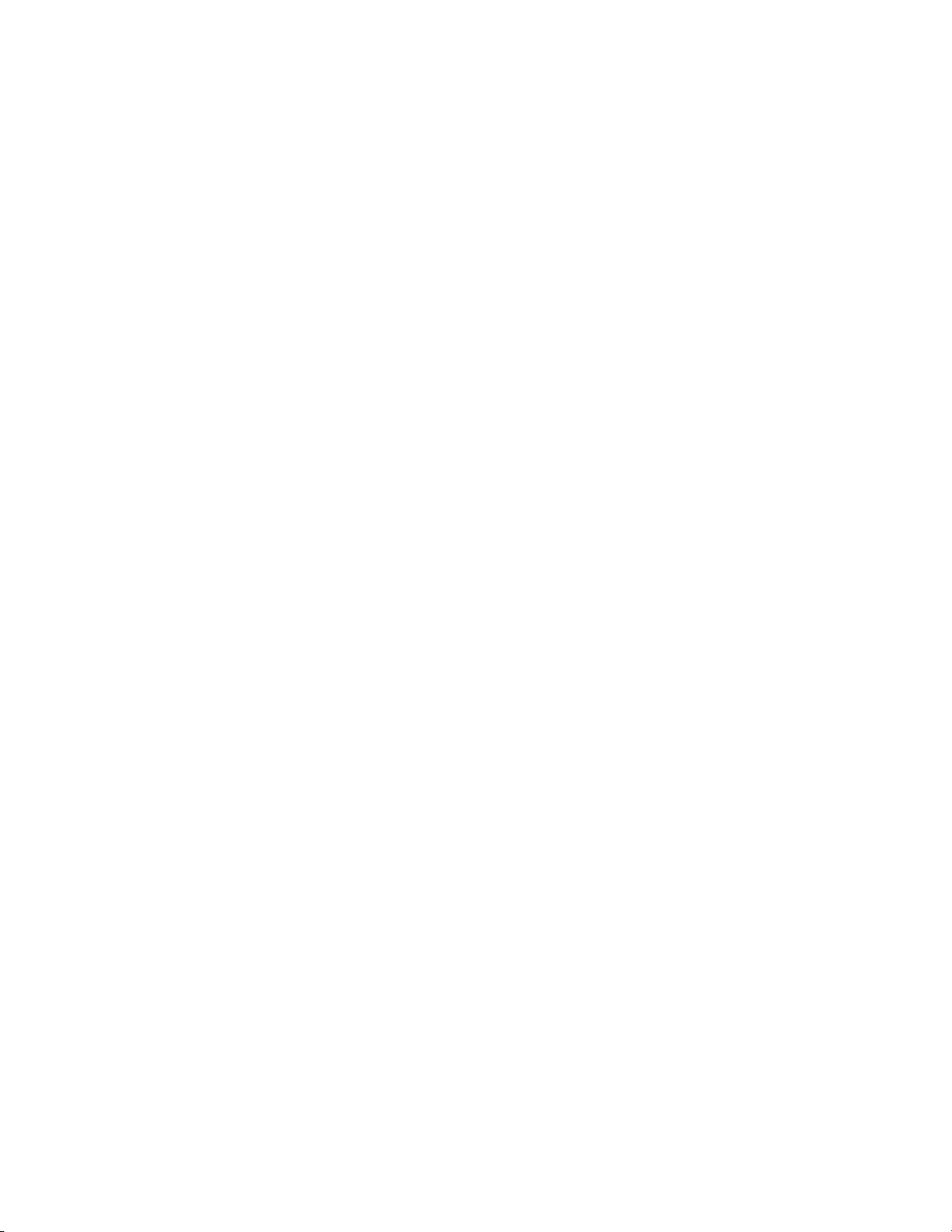
注意事項...............................................................................................56
產品資訊...................................................................................................................................56
版本注意事項............................................................................................................................56
European EC directives conformity statement for radio products............................................57
耗電量.......................................................................................................................................60
索引......................................................................................................64
5
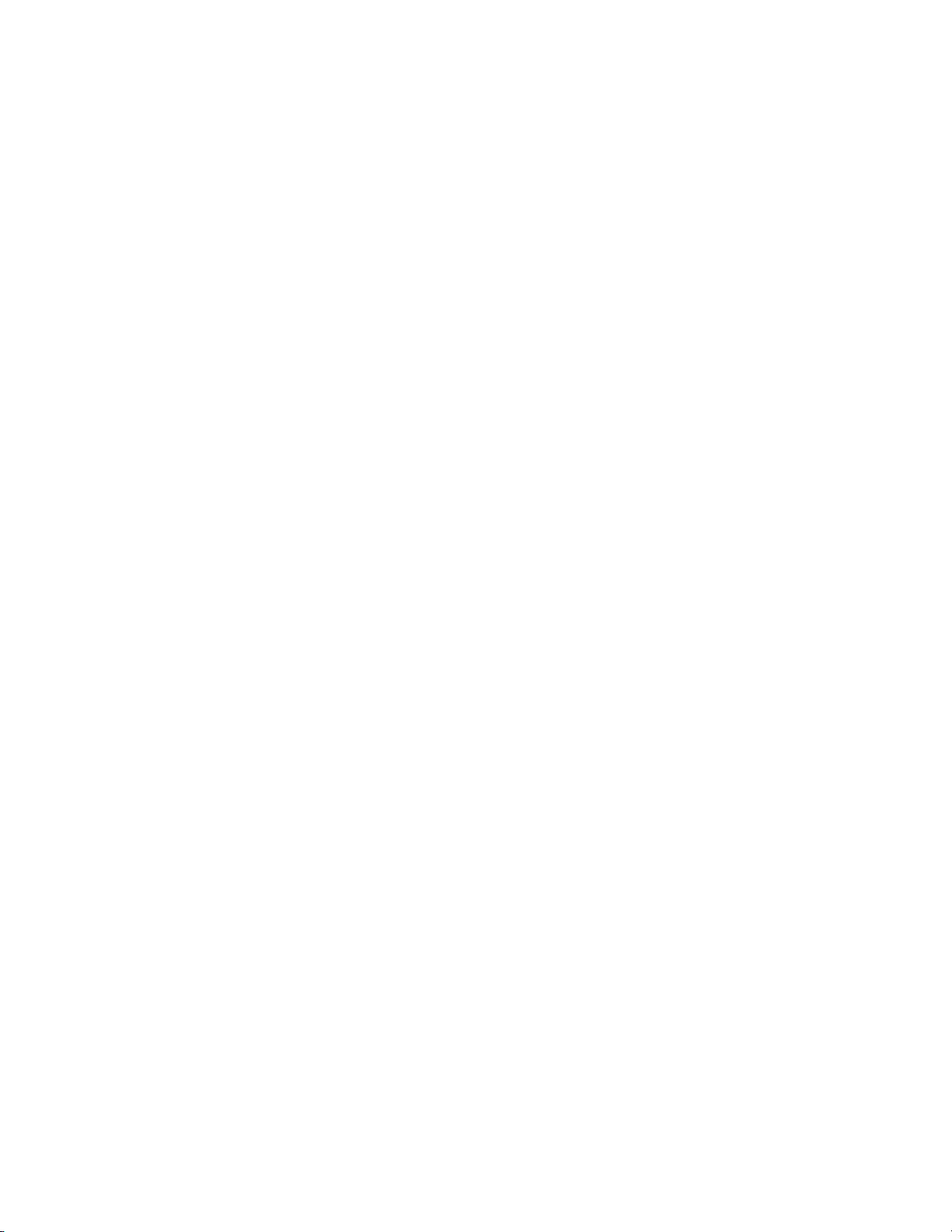
6

安全資訊
您只應該使用本產品隨附的電源供應器和電源線或製造商授權的電源供應器和電源線更換品。
電源線所連接的電源插座與產品的距離不可太遠,且必須方便使用。
請當心-有潛在傷害的危險:請勿扭轉、彎曲或擠壓電源線,或是在電源線上放置重物。請避免讓電源線
遭到磨損或壓迫。請不要讓電源線夾在傢俱和牆壁這類的物體之間。電源線使用不當,有可能引起火災或
造成觸電。請定期檢查電源線,避免出現任何使用不當的跡象。檢查電源線之前,請先從電源插座拔掉電
源線。
有關服務或維修的事項,除了本使用者說明文件所提供的說明之外,您可以向專業維修人員尋求協助。
本產品的設計、測試和認證均符合全球嚴格安全標準,並採用 Lexmark 專用元件。某些元件的安全特性可能
不那麼顯而易見。Lexmark 對您使用其他廠商的更換組件不擔保任何責任。
請當心-有觸電的危險:在雷雨期間,請勿安裝本產品,或進行任何電器或電纜的接線工作,例如電源線
或電話線。
請保存上述指示。
7
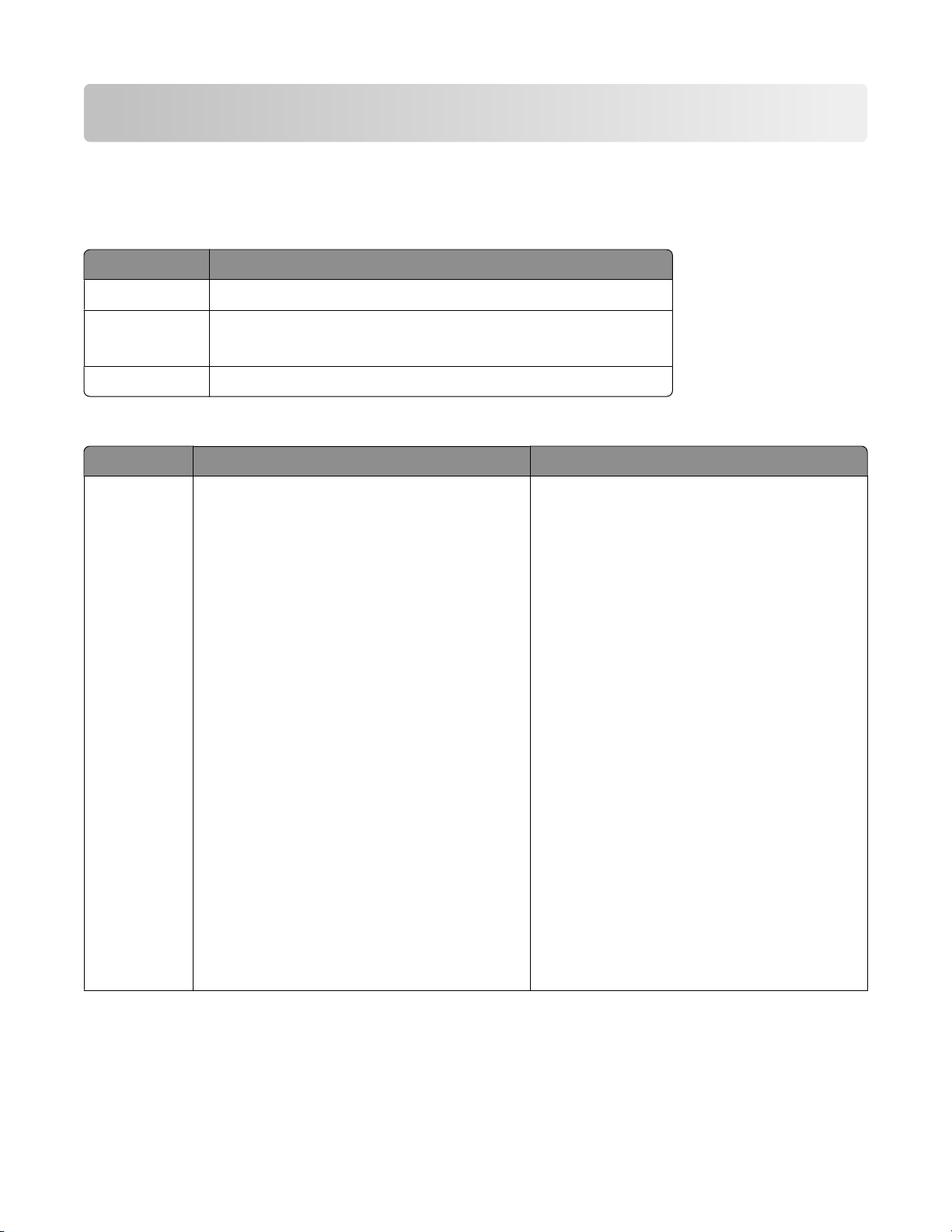
簡介
尋找印表機相關資訊
出版品
請參閱 相關資訊
快速安裝
印刷版
電子檔
入門須知
用戶手冊
指南
印表機隨附的起始設定指示。
印表機隨附的其他設定指示。
請注意:不是所有的產品均隨附印刷出版品。
印表機的完整使用指示。隨同印表機軟體自動安裝的電子版本。
客戶支援
說明 尋找位置(北美與台灣、香港) 尋找位置(其他地區)
電話支援 聯絡電話:
• 台灣:0800-008-927;香港:(852)
2923-8111
星期一 - 星期五(上午 9:00 - 下午 5:30)
星期六、日休息
• 美國:1-800-332-4120
– 星期一 - 星期五(上午 8:00 - 晚
上 11:00 東部標準時間),星期六(中
午 - 下午 6:00 東部標準時間)
電話號碼與上班時間可能因國家或地區而有所
差異。
請造訪本公司網站,網址為:
www.lexmark.com。選取某個國家或地區,
然後選取 Customer Support(客戶支援)鏈
結。
請注意:如需有關聯繫 Lexmark 的其他資
訊,請參閱您印表機隨附的印刷版保固聲明。
• 加拿大:1-800-539-6275
– 英文支援:星期一 - 星期五(上午 8:00
- 晚上 11:00 東部標準時間),星期六
(中午 - 下午 6:00 東部標準時間)
– 法文支援:星期一 - 星期五(上午 9:00
- 晚上 7:00 東部標準時間)
• 墨西哥:01-800-253-9627
– 星期一 - 星期五(上午 8:00 - 晚上 8:00
東部標準時間)
請注意:電話號碼與上班時間可能在未及時知
會的情況下而有所更改。如需可用的最新電話
號碼,請參閱您印表機隨附的印刷版保固聲
明。
8
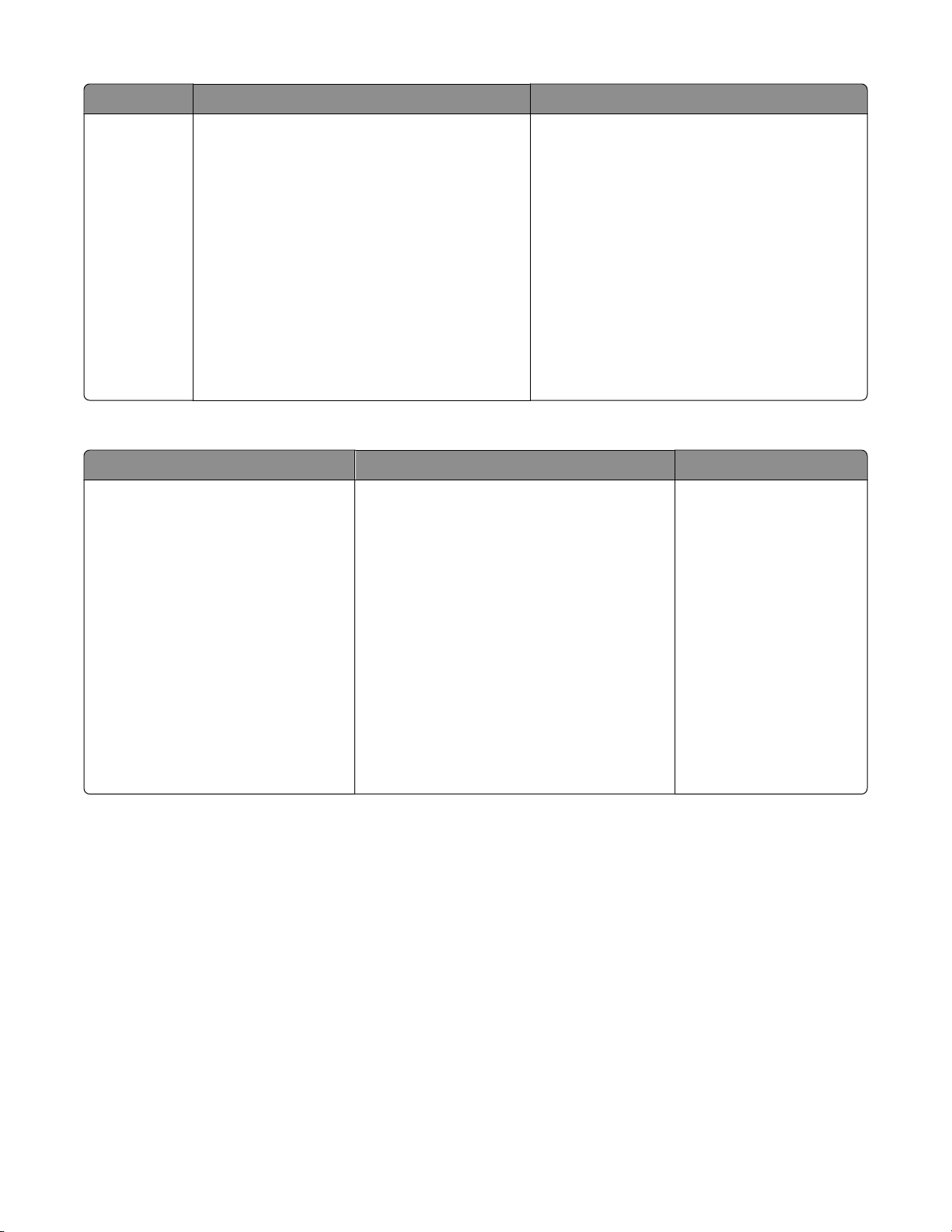
說明 尋找位置(北美與台灣、香港) 尋找位置(其他地區)
電子郵件支援 如需電子郵件支援,請造訪本公司網站:
www.lexmark.com。
1 按一下 CUSTOMER SUPPORT(客戶支
援)。
2 按一下 Technical Support(技術支援)。
3 選取您的印表機家族。
4 選取您的印表機機種。
5 從 Support Tools(支援工具)區中,按一
下 e-Mail Support(寄電子郵件給支援人
員)。
E-mail support(電子郵件支援)可能因國家
或地區而有所不同,而且在某些情況下可能無
法供您使用。
請造訪本公司網站,網址為:
www.lexmark.com。選取某個國家或地區,
然後選取 Customer Support(客戶支援)鏈
結。
請注意:如需有關聯繫 Lexmark 的其他資
訊,請參閱您印表機隨附的印刷版保固聲明。
6 填寫完表格,然後按一下 Submit
Request(提出要求)。
有限保固聲明
說明 尋找位置(美國) 尋找位置(其他地區)
Limited Warranty information(有限
保固聲明資訊)
Lexmark International, Inc. 提供有限
保固,以保證本印表機或「多功能複
合機」產品的質料和製作無瑕疵;保
證期間為原購買日後 12 個月。
如果您要檢視本有限保固聲明的限制和完整
條款,請參閱隨本印表機所附的「有限保固
聲明」,或參閱 www.lexmark.com 上的
相關內容。
1 按一下 CUSTOMER SUPPORT(客戶
支援)。
保固聲明資訊可能因國家
或地區而有所差異。請參
閱您印表機隨附的印刷版
保固聲明。
2 按一下 Warranty Information(保固聲
明)。
3 從 Statement of Limited Warranty(有
限保固聲明)區中,按一下 Inkjet &
All-In-One Printers(噴墨印表機與多
功能複合機)。
4 請來回捲動網頁,以檢視整個保固聲明
內容。
請記錄下列資訊(位於商店收據和印表機背部),並在聯繫客戶支援人員時備妥這些資訊,以加速我們為您的
服務:
• 機器類型號碼
• 序號
• 購買日期
• 購買商店
9
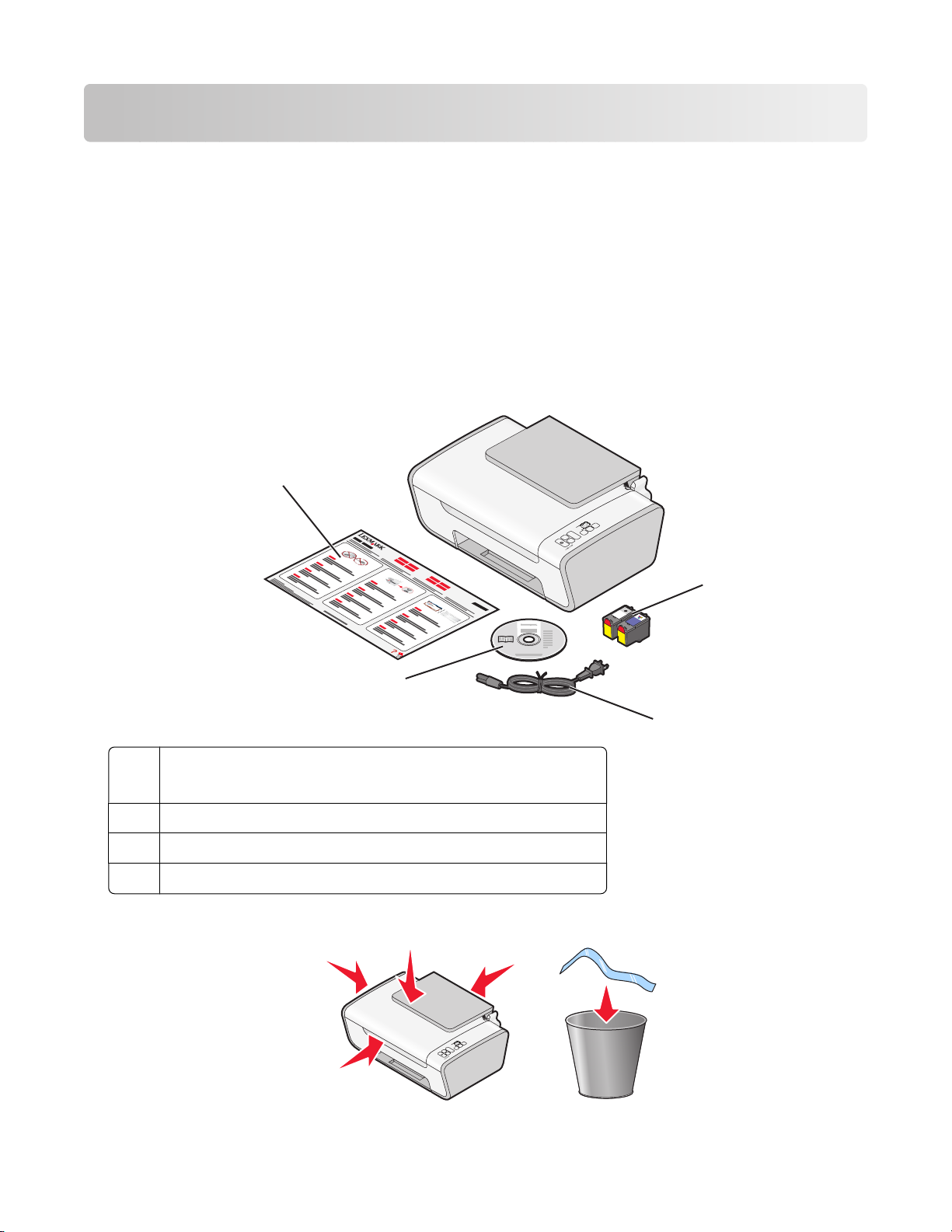
安裝印表機
在軟體安裝期間略過安全警告
協力廠商應用程式,包括防毒、防護和防火牆程式等,可能會警示您已安裝了印表機軟體。請允許印表機軟體
安裝在您的電腦上,印表機才能正常運作。
設定印表機做為純複印機
如果您不想將印表機連接到電腦,請使用下列指示。
請注意:如果您想將印表機連接到電腦,請使用印表機隨附的安裝說明文件和印表機軟體光碟。
1 拆開印表機的包裝。
4
1
2
3
1
3
墨水匣
1
請注意:裝箱內容物(例如:墨水匣的數量)可能略有差異。
電源線
2
印表機軟體光碟
3
4
快速安裝
指南
2 移除印表機各個部位的所有膠帶和包裝材料。
2
10
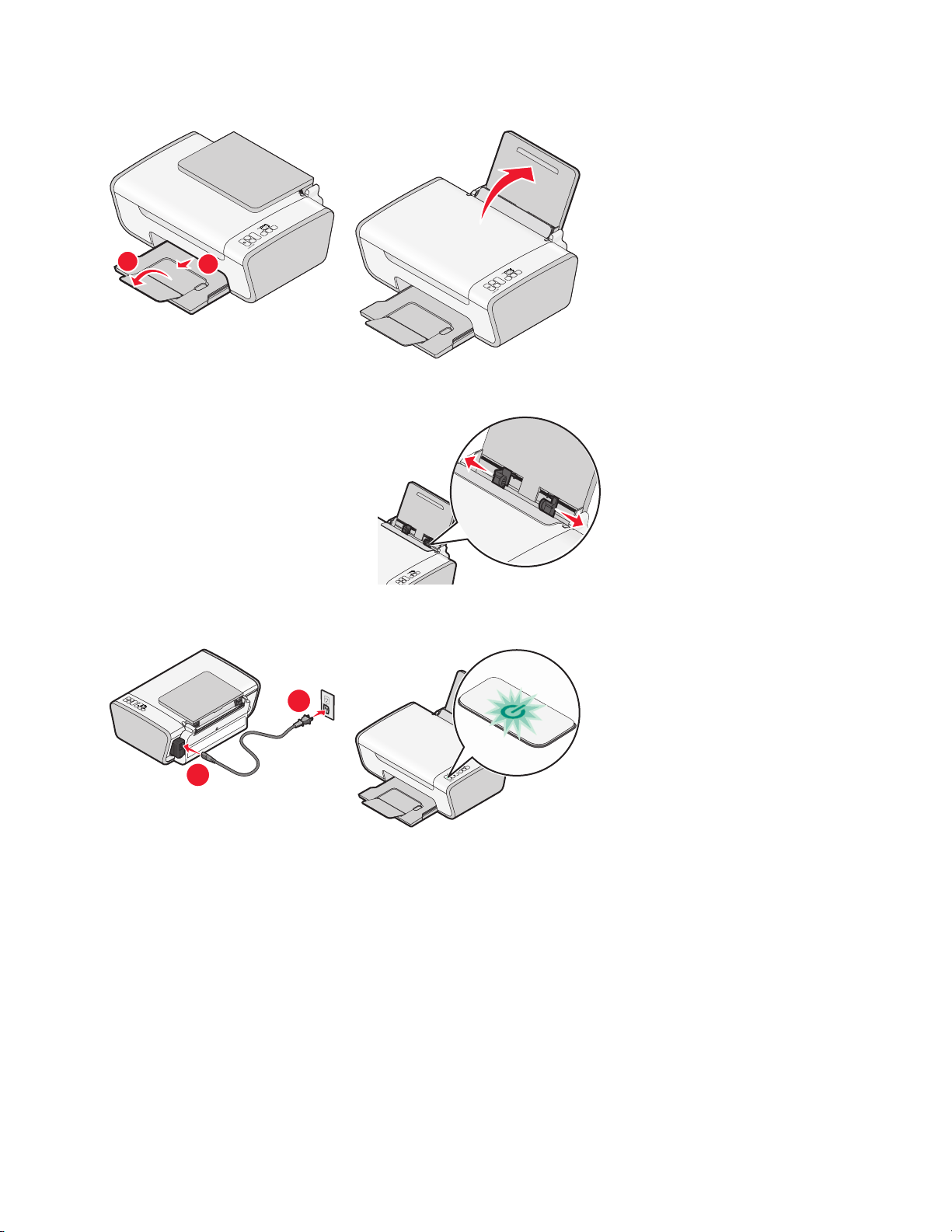
3 將出紙托盤拉出,然後掀開紙張托架。
2
1
2
1
4 推開紙張導引夾。
5 連接電源線,然後確定已打開電源。
11
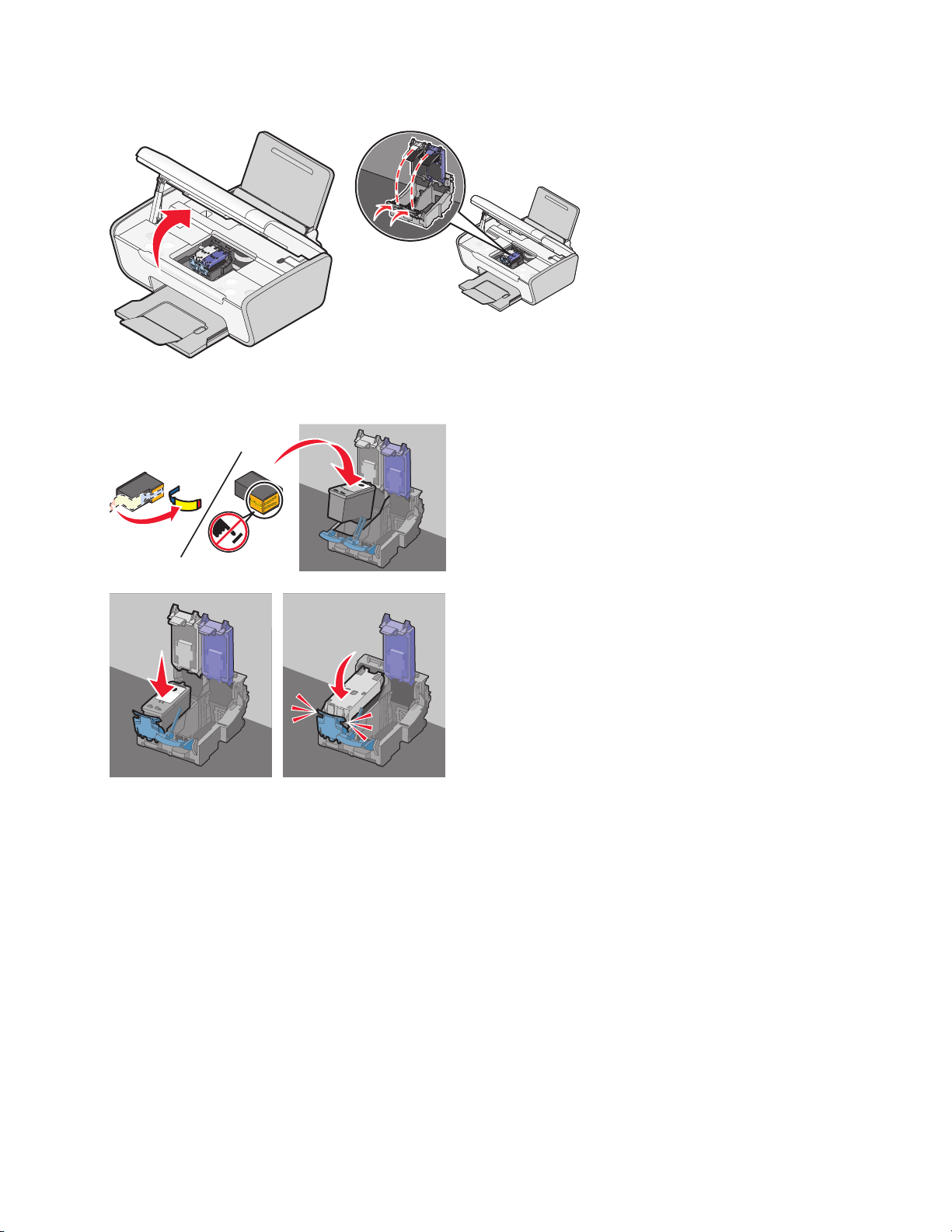
6 打開印表機,然後將壓桿往下壓。
7 撕下黑色墨水匣的膠帶,再將墨水匣裝入左台架,然後關上黑色墨水匣台架盒蓋。
12
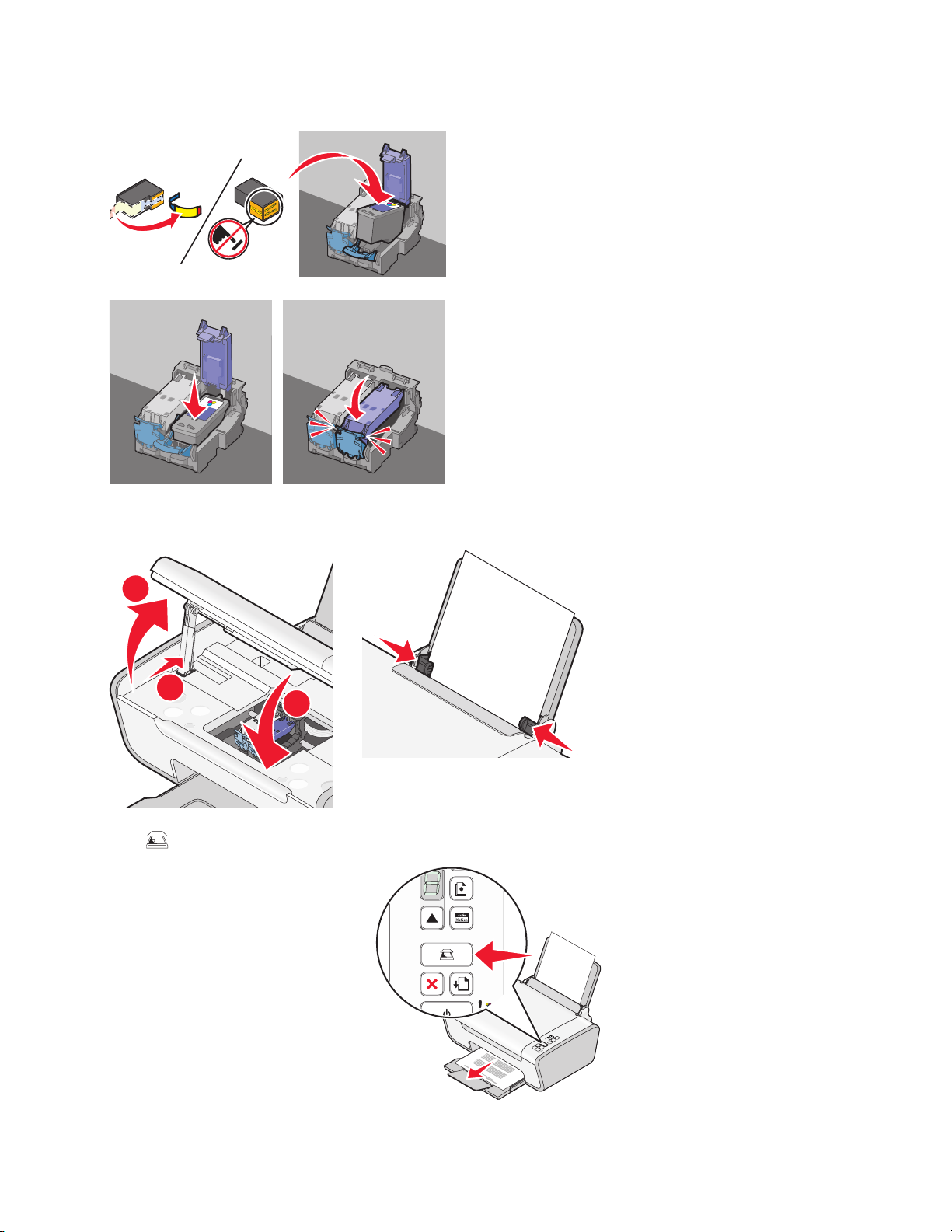
8 撕下彩色墨水匣的膠帶,再將墨水匣裝入右台架,然後關上彩色墨水匣台架盒蓋。
9 關上印表機,然後載入紙張。
1
2
10 按住 按鈕三秒鐘。
3
13
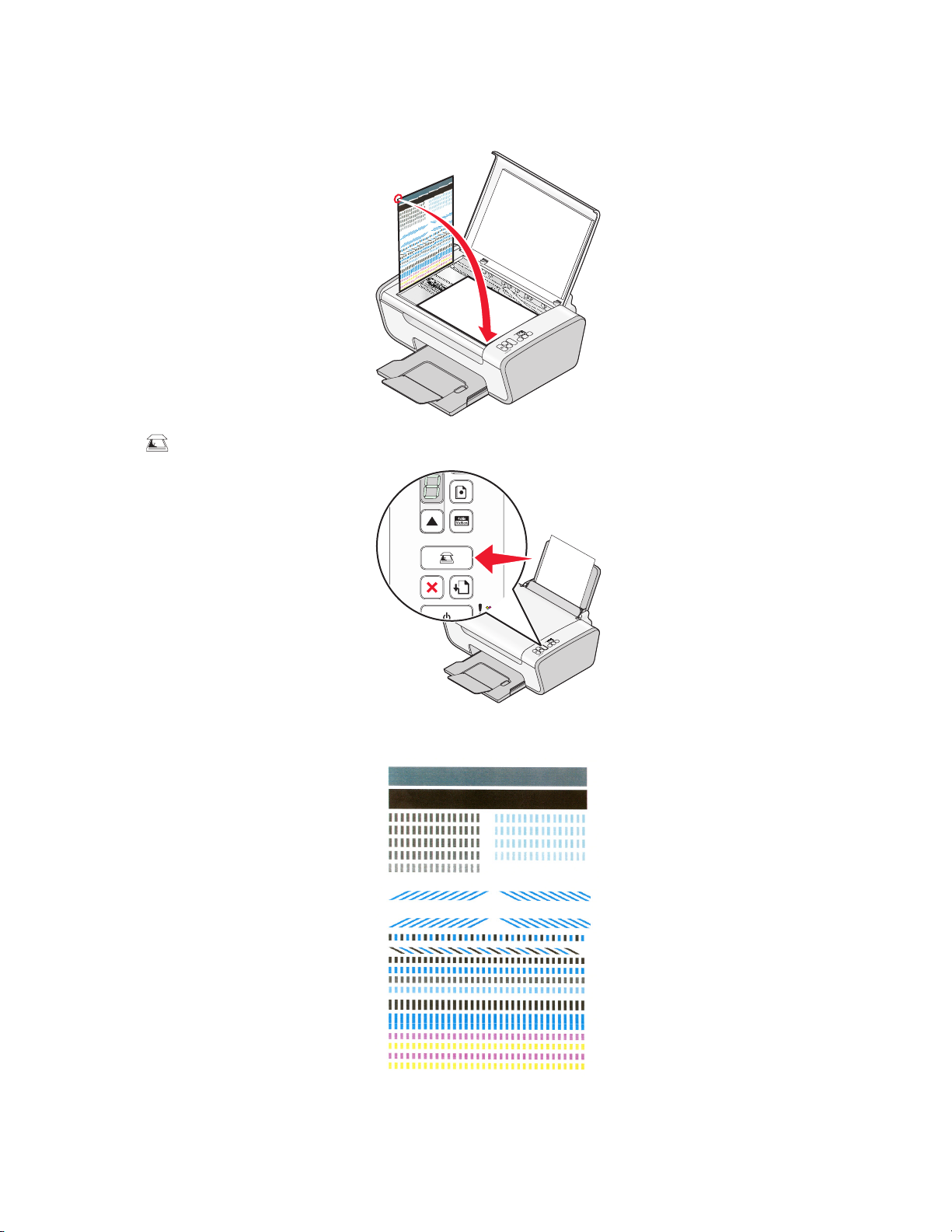
隨即列印校正頁。
11 將列印頁放在掃描器玻璃面板上。
12 按下 按鈕。
13 將校正頁丟棄。
14
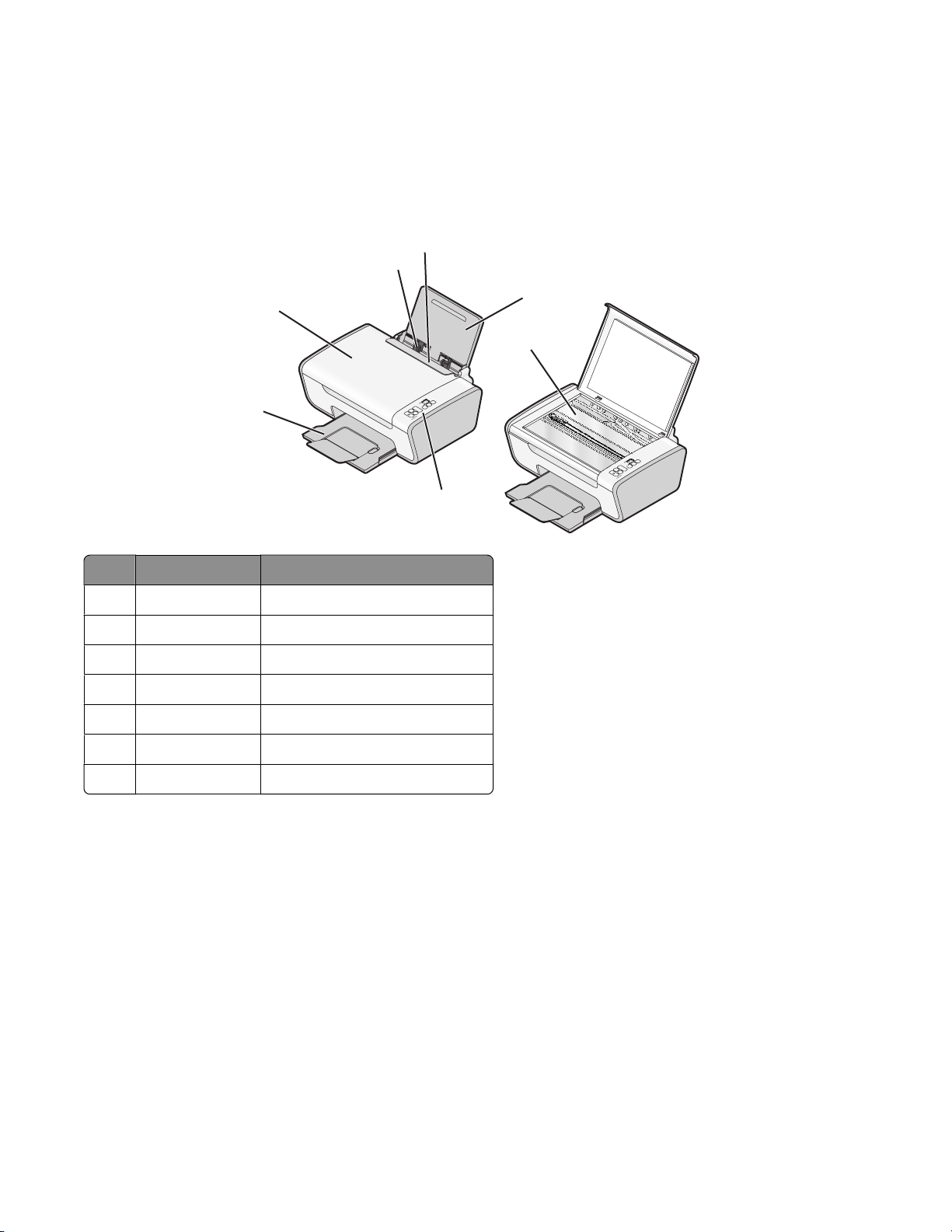
請注意:
• 該校正頁可能與所示範例略有不同。
• 校正頁上顯示的條紋為正常現象,並非意指錯誤。
瞭解印表機組件
6
5
4
3
使用 執行下列各項
紙張托架 載入紙張。
1
印表機控制面板 操控印表機。
2
出紙托盤 用來盛放退出印表機的紙張。
3
頂蓋 存取掃描器玻璃面板。
4
送紙護板 防止小物件掉入印表機內部。
5
1
7
2
紙張導引夾 可讓送入的紙張保持平整。
6
掃描器玻璃面板 複印、掃描、傳真或移除物件。
7
15
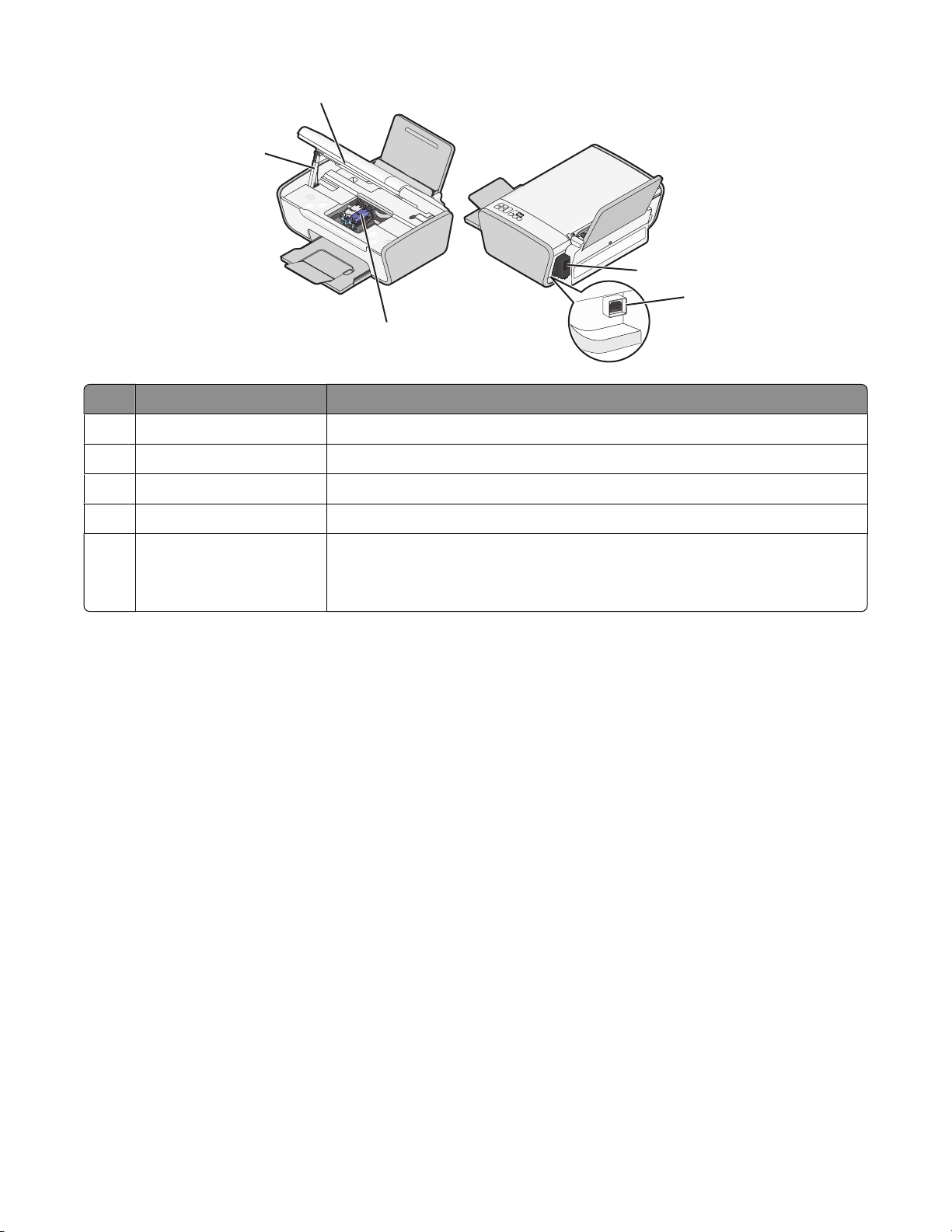
1
2
3
使用 執行下列各項
掃描器組件 存取墨水匣。
1
掃描器支架 抬起掃描器組件。
2
墨水匣台架 安裝、更換或取出墨水匣。
3
配有連接埠的電源供應器 將印表機連接到電源。
4
4
5
USB 連接埠 使用 USB 電纜將印表機連接到電腦。
5
警告-潛在損害:除非您要插入或移除 USB 電纜,否則請勿觸碰 USB 連
接埠。
16
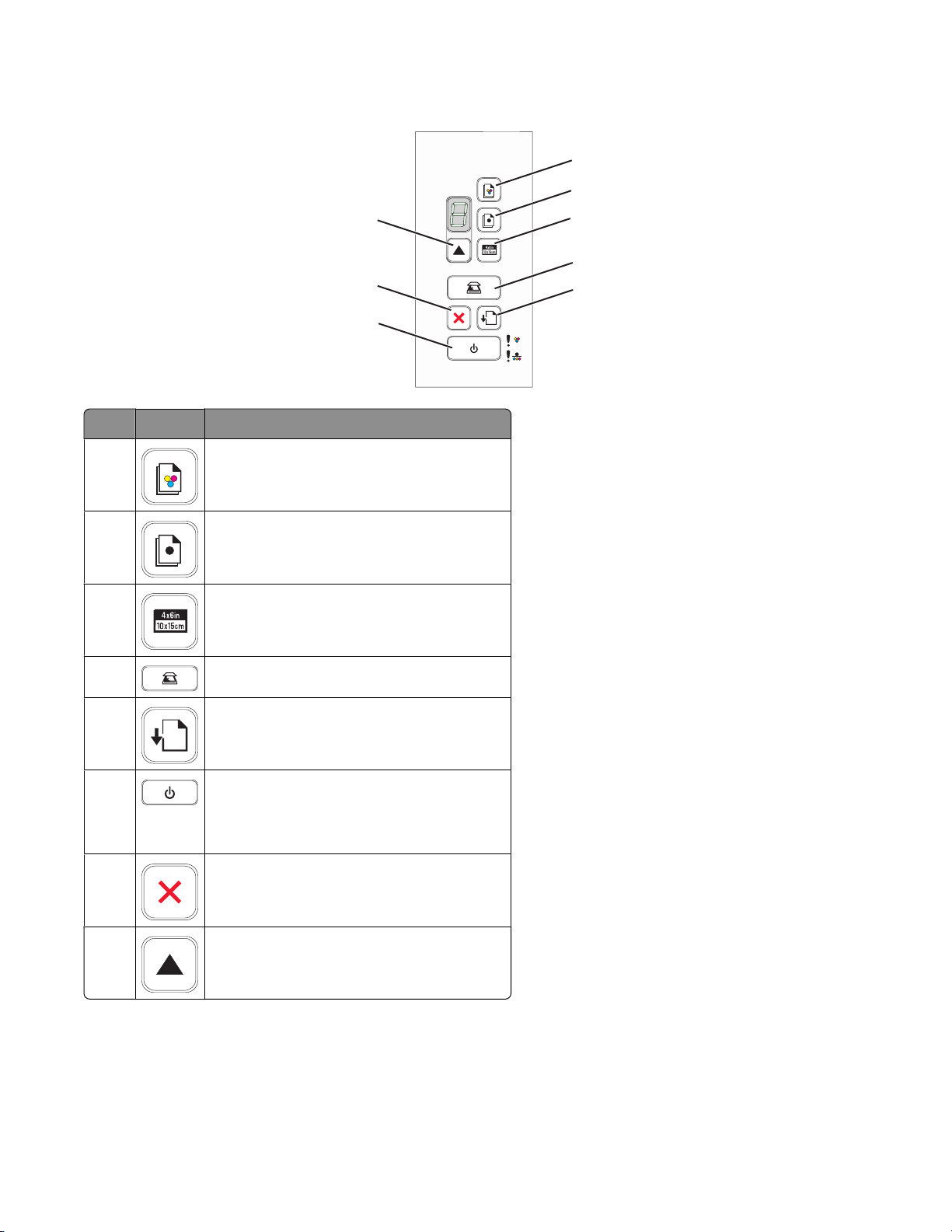
使用印表機控制面板
1
2
按下 執行下列各項
1
2
3
起始文件或相片的彩色複印。
起始文件或相片的黑白複印。
起始 4 x 6 英吋彩色相片複印。
8
7
6
3
4
5
4
5
6
將文件或相片掃描到電腦。
載入或退出紙張。
• 開啟或關閉印表機的電源。
• 取消進行中的列印、複印或掃描工作。
• 重設印表機。
7
8
取消進行中的列印、複印或掃描工作。
設定複印份數。
17
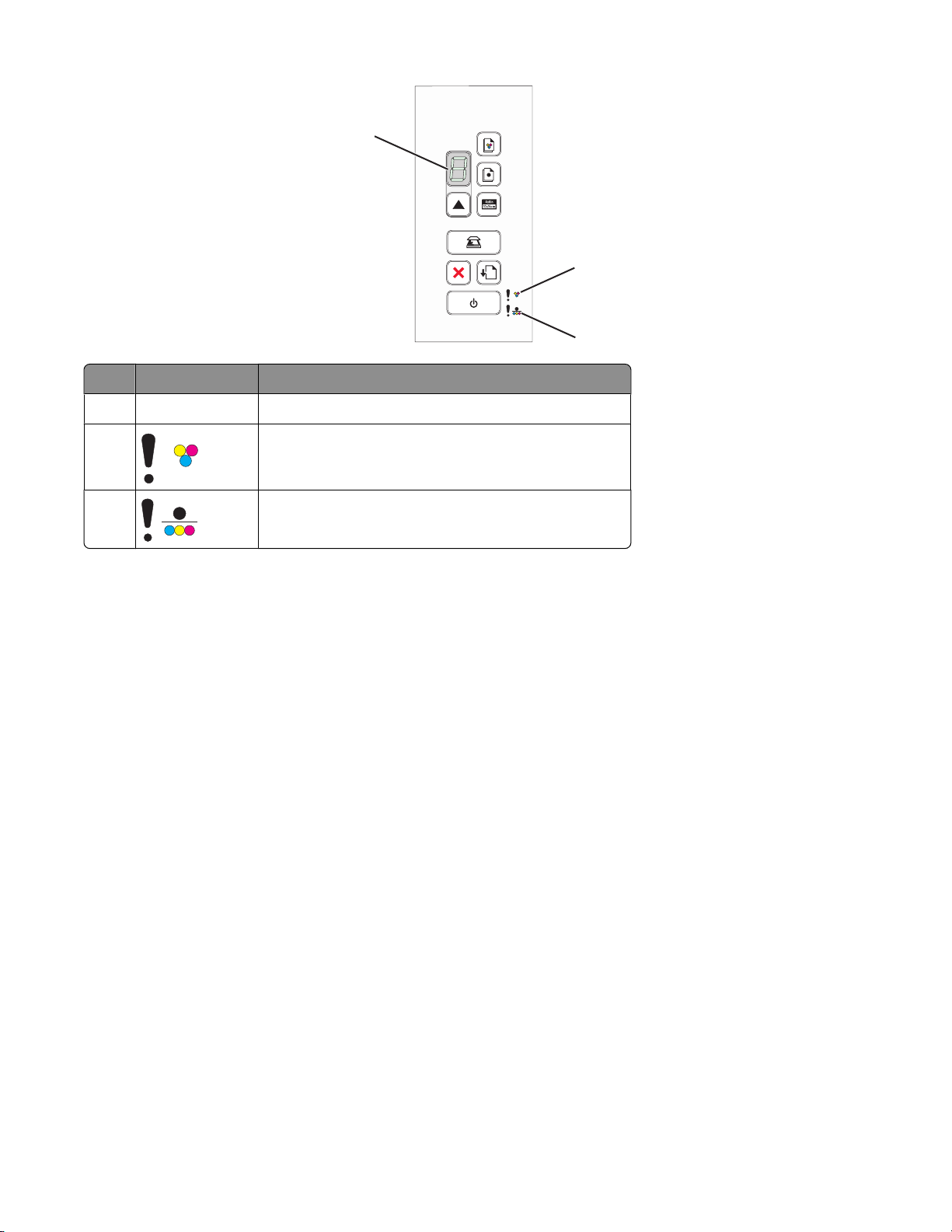
檢查 執行下列各項
顯示幕 決定要列印的份數。
1
1
2
3
2
指示燈
3
指示燈
• 決定是否須更換彩色墨水匣。
• 決定是否缺少彩色墨水匣或墨水匣無效。
• 決定是否須更換黑色或相片墨水匣。
• 決定是否缺少黑色或相片墨水匣或墨水匣無效。
18
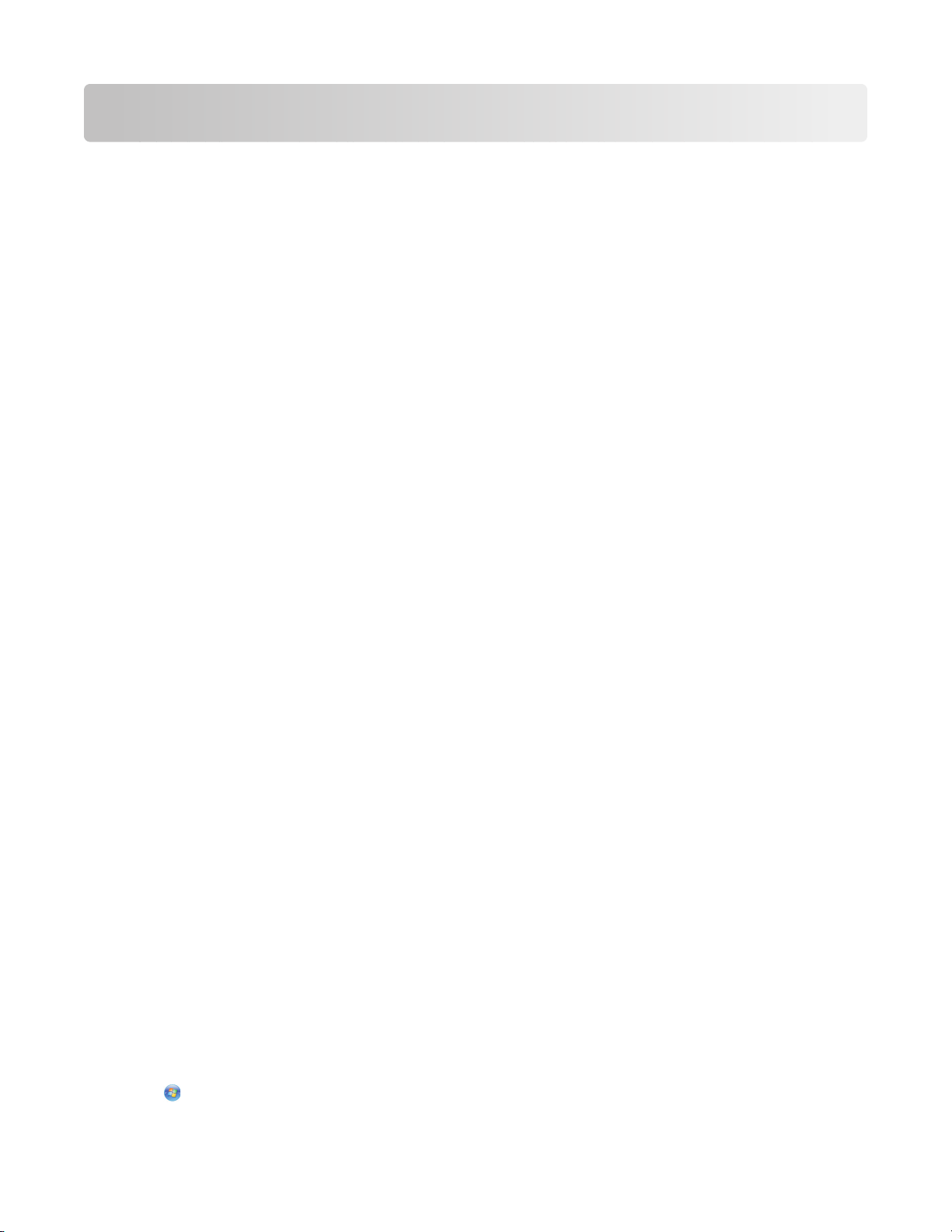
瞭解印表機軟體
安裝印表機軟體
使用 Windows
1 關閉所有開啟的軟體程式。
2 放入印表機軟體光碟。
3 從主要安裝畫面,按一下安裝。
4 遵循螢幕上的指示。
使用 Macintosh(英文版)
1 關閉所有開啟的軟體應用程式。
2 放入印表機軟體光碟。
3 從 Finder 桌面,按兩下自動出現的印表機光碟圖像。
4 連按兩下 Install(安裝)圖像。
5 遵循螢幕上的指示。
使用全球資訊網
1 請前往 Lexmark 網站,網址如下:www.lexmark.com。
2 從首頁導覽功能表選項,然後按一下 Drivers & Downloads(驅動程式與下載)。
3 選擇印表機和您作業系統適用的印表機驅動程式。
4 遵循螢幕上的指示,來下載驅動程式,並安裝印表機軟體。
安裝選擇性 XPS 驅動程式(Windows Vista 使用者適用)
XML 紙張規格 (XML Paper Specification, XPS) 驅動程式是一種選擇性印表機驅動程式,它是專門為 Windows
Vista 使用者可用的進階 XPS 彩色與圖形功能而設計的。若要使用 XPS 功能,您必須先安裝一般的印表機軟
體,然後再安裝 XPS 驅動程式做為額外的驅動程式。
請注意:
• 安裝 XPS 驅動程式之前,您必須先在電腦上安裝印表機。
• 安裝 XPS 驅動程式之前,您必須先安裝「Microsoft QFE 修補程式」,然後從安裝軟體光碟中擷取驅動程
式檔案。若要安裝修補程式,您必須擁有電腦的管理者權限。
若要安裝「Microsoft QFE 修補程式」,並擷取驅動程式:
1 放入安裝軟體光碟,然後在「安裝精靈」出現時,按一下取消。
2 按一下 電腦。
19
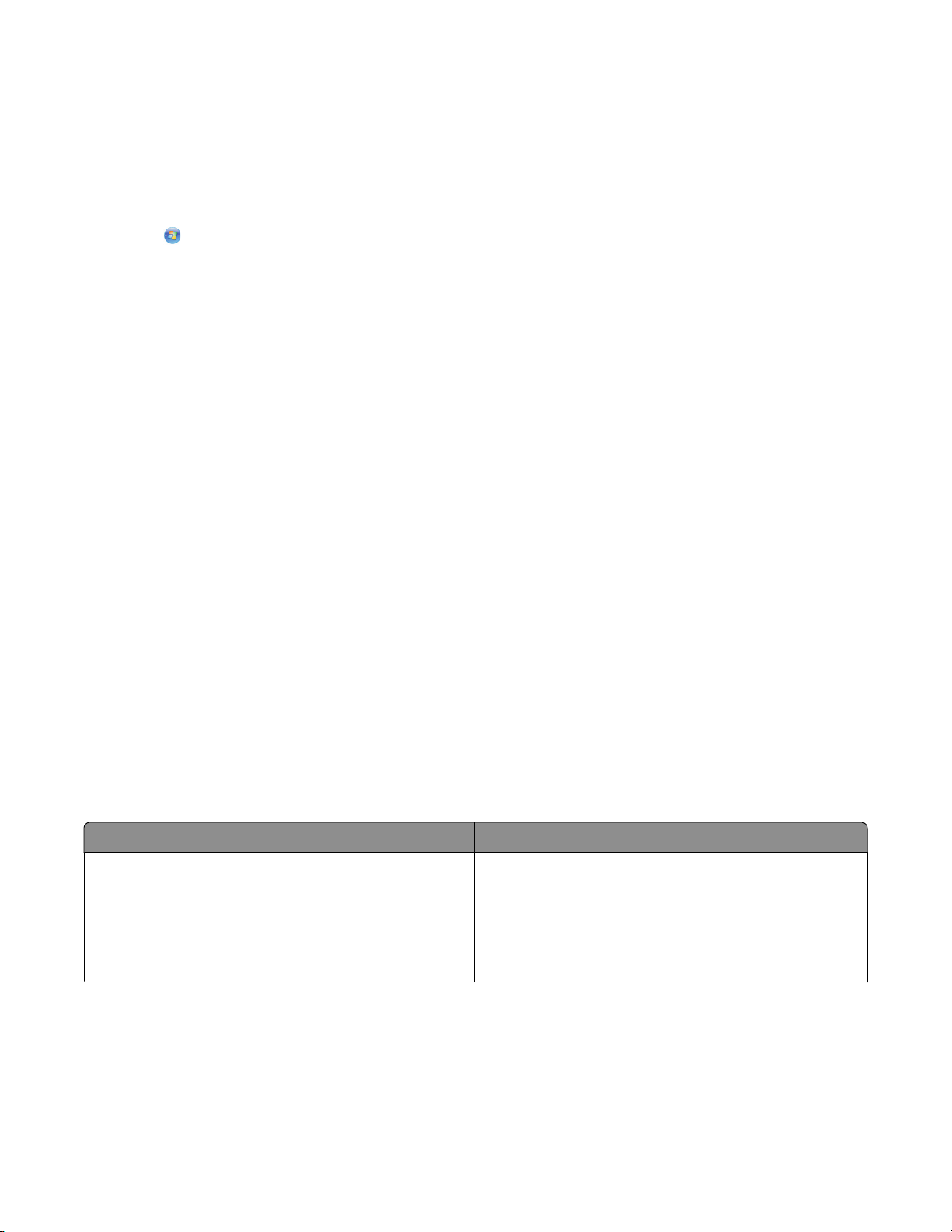
3 按兩下光碟機或 DVD 光碟機圖示,然後按兩下驅動程式。
4 按兩下 xps,然後按兩下 setupxps 檔案。
XPS 驅動程式檔案隨即複製到您的電腦,然後啟動所有必要的 Microsoft XPS 檔案。遵循螢幕上的指示,
來完成安裝修補程式。
若要安裝 XPS 驅動程式:
1 按一下 控制台。
2 在「硬體和音效」下,按一下印表機,然後按一下新增印表機。
3 從「新增印表機」對話方塊,按一下新增本端印表機。
4 從「使用現有的連接埠」下拉功能表,選取 USB 虛擬印表機連接埠,然後按一下下一步。
5 按一下從磁片安裝。
隨即顯示「從磁片安裝」對話方塊。
6 按一下瀏覽,然後瀏覽至您電腦上的 XPS 驅動程式檔:
a 按一下電腦,然後按兩下 (C:)。
b 按兩下驅動程式,然後按兩下印表機。
c 按兩下以您的印表機型號做為名稱的資料夾,然後按兩下驅動程式。
d 按兩下 xps,然後按一下開啟。
e 在從磁片安裝對話方塊中,按一下確定。
7 在隨後顯示的兩個對話方塊中,按一下下一步。
如需有關 XPS 驅動程式的其他資訊,請參閱安裝軟體光碟上的 XPS 讀我檔案。該檔案位在附有 setupxps
批次檔案的 xps 資料夾中 (D:\Drivers\xps\readme)。
使用 Windows 印表機軟體
當您使用印表機軟體光碟安裝印表機時,會同時安裝所有必要的軟體。您可以選擇安裝一些其他的程式。下表
提供您各種軟體程式的總覽,並說明各個程式的用途。
請注意:並非所有的印表機均可使用所有這些程式。例如,若您購買的印表機無法掃描或傳真項目,那麼印表
機軟體就不會支援這些功能。
使用 執行下列各項
LexmarkTM Productivity Studio 或 Lexmark 快速相片
處理中心
• 掃描、複印、傳真、電子郵件,或是列印相片或文
件。
• 傳輸相片。
• 製作相片賀卡。
• 調整印表機的設定。
20
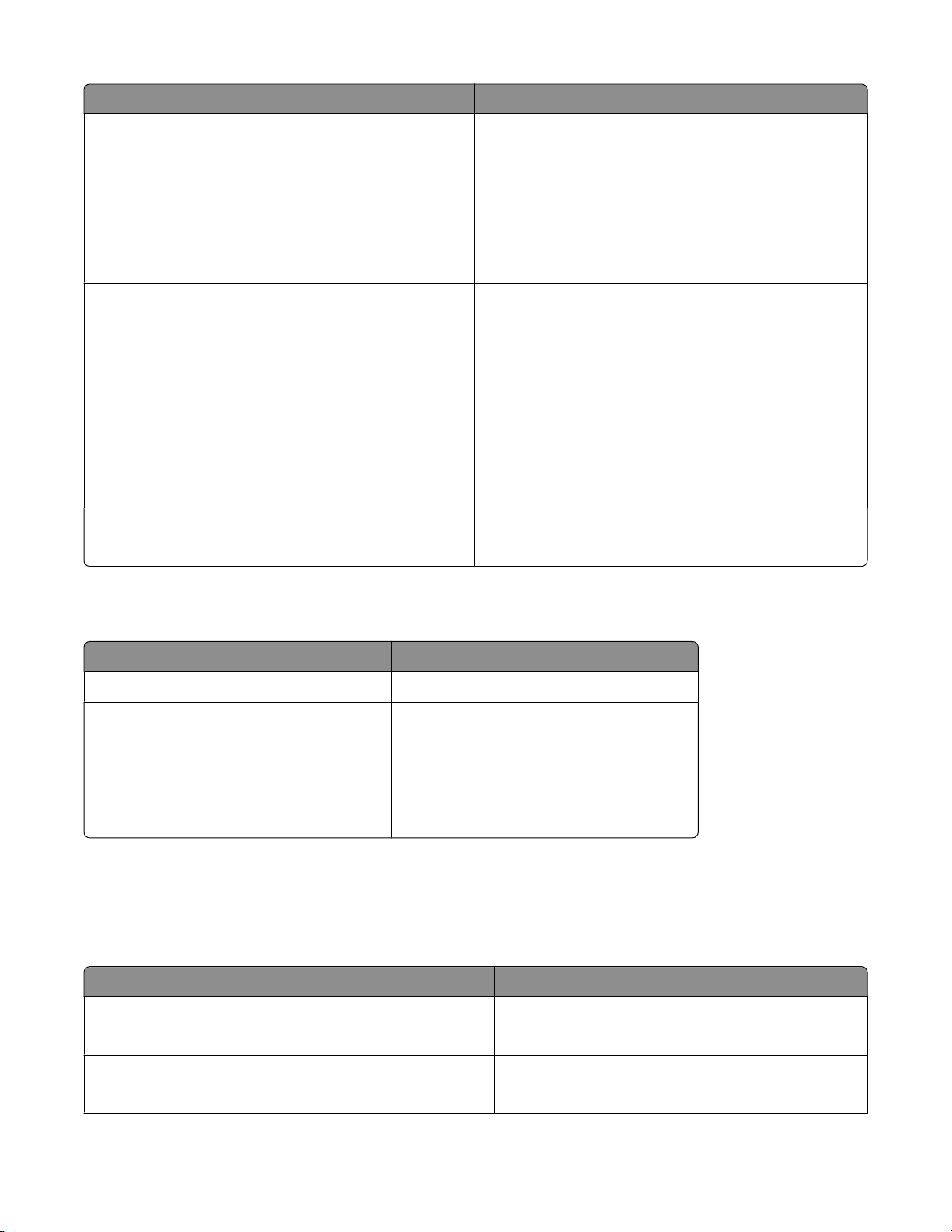
使用 執行下列各項
Lexmark 傳真解決方案軟體
列印喜好設定
Lexmark 無線設定公用程式
• 傳送傳真。
• 接收傳真。
• 新增、編輯或刪除內建電話簿中的聯絡人資訊。
• 存取 Lexmark 傳真設定公用程式使用「Lexmark
傳真設定公用程式」來設定「快速撥號」和「群組
快速撥號」、設定「響鈴與應答」,以及列印傳真
歷程記錄與狀態報告。
若您在開啟文件後,選取檔案 列印,便會顯示「列
印喜好設定」對話方塊。該對話方塊可讓您選取各種
列印工作選項,例如下列各項:
• 選取要列印的份數。
• 列印雙面副本。
• 選取紙張類型。
• 加上浮水印。
• 美化影像。
• 儲存設定。
• 在無線網路上安裝無線印表機。
• 變更印表機的無線設定。
使用 Macintosh 印表機軟體(英文版)
使用 執行下列各項
Print(列印)對話
Printer Services(印表機維修服務)對話
安裝期間也會隨同印表機軟體一起安裝應用程式。安裝完成後,這些應用程式會儲存在印表機檔案夾(出現
在 Finder 桌面上)中。
1 從 Finder 桌面,連按兩下印表機檔案夾。
2 按兩下您要使用的應用程式圖像。
使用 執行下列各項
Lexmark All-In-One Center(Lexmark 多功能複合中心)
調整列印設定及排定列印工作時程。
• 存取印表機公用程式。
• 疑難排解。
• 訂購墨水匣或耗材。
• 與 Lexmark 聯繫。
• 檢查安裝在電腦上的印表機軟體版本。
• 掃描相片和文件。
• 自訂掃描工作的設定。
Lexmark Fax Setup Utility(Lexmark 傳真設定公用程
式)
• 自訂傳真工作的設定。
• 建立及編輯 Speed Dial(快速撥號)清單。
21

使用 執行下列各項
Lexmark Network Card Reader(Lexmark 網路卡讀卡
器)
Lexmark Printer Utility(Lexmark 印表機公用程式)
• 檢視插入網路印表機的記憶裝置內容。
• 將相片及文件透過網路從記憶裝置傳輸到電腦。
• 取得墨水匣安裝程序的說明。
• 列印測試頁。
• 列印校正頁。
• 清潔墨水匣噴墨嘴。
• 訂購墨水匣或耗材。
• 註冊印表機。
• 聯繫客戶支援。
Lexmark Wireless Setup Assistant(Lexmark 無線設定
援助)
請注意:您的印表機可能沒有配備這些應用程式,依您購買的印表機特性而定。
安裝無線網路印表機。
22

載入紙張與原始文件
載入紙張
1 請確定:
• 使用噴墨印表機專用紙張。
• 若您使用相紙、光面紙或重磅糙面紙,載入紙張時請將光面或列印面朝向自己。(若您不確定哪一面是
列印面,請參閱紙張所隨附的說明。)
• 紙張沒有用過或損壞。
• 如果您使用的是特殊紙張,請遵循該紙張隨附的說明。
• 不要將紙張用力推入印表機。
2 第一次載入紙張前,請先將紙張導引夾向外推到紙張托架的邊緣。
3 將紙張垂直載入紙張托架的中央,然後調整紙張導引夾,讓它靠放在紙張的邊緣。
請注意:若要避免夾紙,請確認在調整紙張導引夾時,紙張沒有出現褶皺的情形。
載入各種不同類型紙張
最多載入 請確定
100 張普通紙
25 張重磅糙面紙
25 張相紙
25 張光面紙
• 所用紙張是噴墨印表機專用紙。
• 將紙張載入紙張托架的中央。
• 紙張導引夾靠放在紙張邊緣。
• 紙張的光面或列印面朝向自己。(若您不確定哪一面是列印面,請參閱紙張所
隨附的說明。)
• 將紙張載入紙張托架的中央。
• 紙張導引夾靠放在紙張邊緣。
請注意:相片所需乾燥時間較長。每張相片退出印表機時請立即取出,並將相片晾
乾,避免墨水出現污跡。
23

最多載入 請確定
10 個信封
25 張貼紙
• 信封的列印面須朝向自己。
• 郵票黏貼處在左上角。
• 使用噴墨印表機專用信封。
• 將信封載入紙張托架的中央。
• 紙張導引夾靠放在信封邊緣。
警告-潛在損害:請不要使用含有金屬扣環、結帶或金屬折疊條的信封。
請注意:
– 請勿載入有穿孔、打洞、鏤空,或具有深刻浮雕的信封。
– 請勿使用信封口有黏著劑外露的信封。
– 信封所需乾燥時間較長。每個信封退出印表機時請立即取出,並將信封晾乾,
避免墨水出現污跡。
• 貼紙的列印面朝向自己。
• 貼紙頂端先送入印表機。
• 貼紙上的黏著劑應在貼紙邊緣 1 公釐以內。
• 請使用整面都完整的貼紙。缺漏不全的貼紙(沒有貼紙處露出凹洞)可能會在
列印時因貼紙剝落而導致夾紙。
• 將貼紙載入紙張托架的中央。
• 紙張導引夾靠放在貼紙邊緣。
請注意:貼紙所需乾燥時間較長。每張貼紙退出印表機時請立即取出,並將貼紙晾
乾,避免墨水出現污跡。
50 張專用透明投影膠片
• 專用透明投影膠片的粗糙面朝向自己。
• 如果專用透明投影膠片含有可拆式條帶,放入印表機時每個條帶都要面朝外而
且要朝下。
• 將專用透明投影膠片載入紙張托架的中央。
• 紙張導引夾靠放在專用透明投影膠片邊緣。
請注意:
• 建議您不要使用含有背頁的專用透明投影膠片。
• 專用透明投影膠片所需乾燥時間較長。每張專用透明投影膠片退出印表機時請
立即取出,並將專用透明投影膠片晾乾,避免墨水出現污跡。
24

最多載入 請確定
10 張熱轉印專用紙
25 張賀卡
25 張索引卡
25 張相紙卡片
25 張明信片
自訂尺寸紙張
• 請遵循熱轉印專用紙隨附的紙張載入指示。
• 熱轉印專用紙的列印面朝向自己。
• 將熱轉印專用紙載入紙張托架的中央。
• 紙張導引夾靠放在熱轉印專用紙邊緣。
請注意:要有最佳列印效果,請一次只載入一張熱轉印專用紙。
• 卡片的列印面朝向自己。
• 將卡片載入紙張托架的中央。
• 紙張導引夾靠放在卡片邊緣。
請注意:相紙卡片所需乾燥時間較長。每張相紙卡片退出印表機時請立即取出,並
將相紙卡片晾乾,避免墨水出現污跡。
• 紙張的列印面須朝向自己。
• 紙張尺寸必須在以下的範圍內:
寬度:
– 76.2–215.9 公釐
– 3.0–8.5 英吋
長度:
– 127.0–355.6 公釐
– 5.0–17.0 英吋
• 將紙張載入紙張托架的中央。
• 紙張導引夾靠放在紙張邊緣。
長條海報紙
• 載入長條海報紙之前,請確定要從紙張托架中取出所有的紙張。
• 只撕下列印長條海報所需的頁數。
• 將所需的一疊長條海報紙放在印表機後面,然後送入第一張紙。
• 將長條海報紙前緣先送入印表機中。
• 將紙張載入紙張托架的中央。
• 紙張導引夾靠放在紙張邊緣。
25

將原始文件放在掃描器玻璃面板上
您可以掃描,然後列印相片、文字文件、雜誌文選、報紙與其他出版品。您可以掃描文件來進行傳真。
請注意:掃描器玻璃面板的最大掃描範圍為 216 x 297 公釐(8.5 x 11.7 英吋)。
1 打開頂蓋。
2 將原始文件或物件放在掃描器玻璃面板的右下角,放置時面朝下。
請注意:相片的放置方式如圖所示。
26

3 關上頂蓋,避免掃描影像上出現黑邊。
27
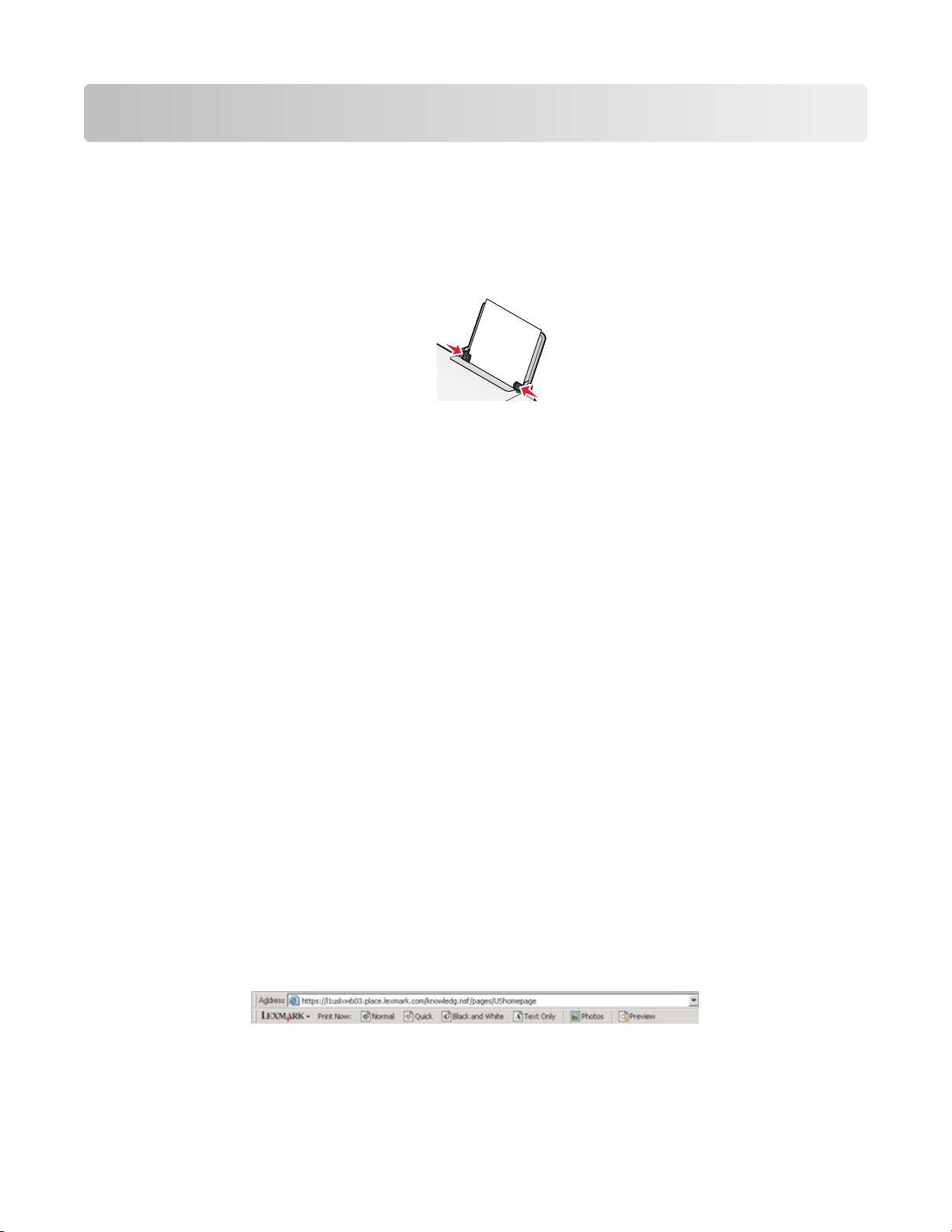
列印
列印基本文件
列印文件
1 載入紙張。
2 請執行以下任一項,以進行列印:
使用 Windows
a 在 Windows 程式中開啟文件,然後按一下檔案 列印。
b 按一下內容、喜好設定、選項或設定。
c 選取列印品質、要列印的份數、要使用的紙張類型,以及頁面的列印方式。
d 按一下確定,關閉所有印表機軟體對話方塊。
e 按一下確定或列印。
使用 Macintosh(英文版)
a 在 Macintosh 應用程式中開啟文件,然後按一下 File(檔案) Print(列印)。
b 從 Printer(印表機)蹦現功能表,選擇印表機。
c 從列印選項蹦現功能表,選擇列印品質、要列印的份數、要使用的紙張類型,以及頁面的列印方式。
d 按一下 Print(列印)。
列印網頁
如果您選擇為您的 Web 瀏覽器安裝「Lexmark 工具列」軟體,您就可以使用它來建立任何適用印表機版本的
網頁。
請注意:
• 以 Windows 而言,該軟體支援 Microsoft Internet Explorer 5.5 或更新的版本,或是相容的 Firefox 版本。
• 以 Macintosh 而言,該軟體支援相容的 Firefox 版本。
1 載入紙張。
2 使用支援的瀏覽器開啟網頁。
28

3 選取列印選項來列印頁面。
您也可以在列印之前,先調整設定或預覽頁面。
同一文件列印多份
使用 Windows
1 開啟文件後,請按一下檔案 列印。
2 按一下內容、喜好設定、選項或設定。
3 從「列印設定」標籤的「份數」區,輸入您要列印的份數。
4 按一下確定,關閉所有印表機軟體對話方塊。
5 按一下確定或列印。
使用 Macintosh(英文版)
1 開啟文件後,請按一下 File(檔案) Print(列印)。
2 從 Printer(印表機)蹦現功能表,選擇印表機。
3 在 Copies(份數)欄位,輸入您要列印的份數。
4 按一下 Print(列印)。
逐份列印文件
如果您要為文件列印多份副本,您可以選擇將每份副本列印成為一套(即逐份列印),或是將多份副本列印成
為頁面的群組(非逐份列印)。
逐份列印 非逐份列印
使用 Windows
1 開啟文件後,請按一下檔案 列印。
2 按一下內容、喜好設定、選項或設定。
3 從「列印設定」標籤的「份數」區中輸入您要列印的份數,然後選取逐份列印。
4 按一下確定,關閉所有印表機軟體對話方塊。
5 按一下確定或列印。
請注意:只有在您要列印多份時,才能使用逐份列印選項。
使用 Macintosh(英文版)
1 開啟文件後,請按一下 File(檔案) Print(列印)。
2 在 Copies(份數)欄位中輸入您要列印的份數,然後選取 Collated(逐份列印)。
29

3 按一下 Print(列印)。
請注意:為避免墨水髒污,列印相片時,請在相片退出印表機時逐一取出,然後等它們變乾後再疊在一起。
先印最後一頁(反序列印)
使用 Windows
1 開啟文件後,請按一下檔案 列印。
2 按一下內容、喜好設定、選項或設定。
3 從「列印設定」標籤的「份數」區,選取先印最後一頁。
4 按一下確定,關閉所有印表機軟體對話方塊。
5 按一下確定或列印。
使用 Macintosh(英文版)
1 開啟文件後,請按一下 File(檔案) Print(列印)。
2 從 Printer(印表機)蹦現功能表,選擇印表機。
3 請執行以下任一項:
Mac OS X 10.5 版適用(英文版)
從列印選項蹦現功能表,選擇 Layout(版面配置)。
a
b 選取 Reverse Page Orientation(反轉紙張列印方向)。
Mac OS X 10.4 版適用(英文版)
從列印選項蹦現功能表,選擇 Paper Handling(紙張處理)。
a
b 從 Page Order(頁面順序)功能表,選取 Reverse(反轉)。
Mac OS X 10.3 版適用(英文版)
從列印選項蹦現功能表,選擇 Paper Handling(紙張處理)。
a
b 選取 Reverse page order(反序列印)。
4 按一下 Print(列印)。
一張紙上列印多頁(縮版併印成 1 頁)
使用 Windows
1 開啟文件後,請按一下檔案 列印。
2 按一下內容、喜好設定、選項或設定。
3 從進階標籤,選取「版面配置」下拉功能表底下的縮版併印成 1 頁。
4 選取要在每一頁上列印的頁面影像數目。
如果您希望每一頁影像都圈在邊框內,請選取列印頁面邊框。
30

5 按一下確定,關閉所有印表機軟體對話方塊。
6 按一下確定或列印。
使用 Macintosh(英文版)
1 開啟文件後,請按一下 File(檔案) Print(列印)。
2 從列印選項蹦現功能表,選擇 Layout(版面配置)。
• 從 Pages per Sheet(每張紙頁數)蹦現功能表,選擇您要列印在一張紙上的頁面影像數目。
• 從 Layout Direction(版面配置方向)區,按一下顯示您所要順序(指頁面影像列印在一張紙上的順
序)的圖像。
• 如果您要在每個頁面影像周圍列印邊框,請從 Border(邊框)蹦現功能表選擇一個選項。
3 按一下 Print(列印)。
暫停列印工作
使用 Windows 中的印表機資料夾
1 請執行以下任一項:
在 Windows Vista 中
按一下 。
a
b 按一下控制台。
c 在硬體和音效之下,按一下印表機。
在 Windows XP 中
按一下開始。
a
b 按一下印表機和傳真。
在 Windows 2000 中
按一下開始。
a
b 按一下設定 印表機。
2 以滑鼠右鍵按一下印表機,然後選取暫停列印。
使用 Windows 中的工作列
1 連按兩下工作列中的印表機圖示。
2 以滑鼠右鍵按一下文件名稱,然後選取暫停。
31

使用 Macintosh(英文版)
1 當文件正在列印時,請按一下擴充座上的印表機圖像。
隨即出現列印佇列對話框。
2 請執行以下任一項:
• 如果您想暫停特定的列印工作,請選擇該文件名稱,然後按一下 Hold(保留)。
• 如果您要暫停佇列中所有的列印工作,請按一下 Pause Printer(暫停印表機)或 Stop Jobs(停止工
作),視您使用的作業系統版本而定。
取消列印工作
使用印表機控制面板
按下 按鈕。
使用印表機的列印狀態視窗
當您傳送列印工作時,便會在您螢幕的右下方自動開啟列印狀態視窗。按一下取消列印,以取消列印工作。
使用 Windows 中的印表機資料夾
1 請執行以下任一項:
在 Windows Vista 中
按一下 。
a
b 按一下控制台。
c 在「硬體和音效」之下,按一下印表機。
在 Windows XP 中
按一下開始。
a
b 按一下印表機和傳真。
在 Windows 2000 中
按一下開始。
a
b 按一下設定 印表機。
2 以滑鼠右鍵按一下印表機名稱,然後選取開啟。
3 請執行以下任一項:
• 如果您想取消特定的列印工作,請用滑鼠右鍵按一下該文件名稱,然後選取取消。
• 如果您要取消佇列中所有的列印工作,請按一下印表機 取消所有文件。
32

使用 Windows 中的工作列
1 連按兩下工作列中的印表機圖示。
2 請執行以下任一項:
• 如果您想取消特定的列印工作,請用滑鼠右鍵按一下該文件名稱,然後選取取消。
• 如果您要取消佇列中所有的列印工作,請按一下印表機 取消所有文件。
使用 Macintosh(英文版)
1 當文件正在列印時,請按一下擴充座上的印表機圖像。
2 從列印佇列對話框,選擇您要取消的工作,然後按一下 Delete(刪除)。
列印特殊列印材質文件
選擇相容的特殊紙張類型
• 重磅糙面紙—一種相紙,含有表面不反光的材料,可用於列印高品質圖形。
• 相紙/光面紙—一種含有特殊塗層的相紙。這種紙張特別適用於列印影像犀利的相片。
• Lexmark 相紙—一種專為 Lexmark 印表機每日列印工作設計的高品質重磅噴墨專用相紙,它與所有品牌
的噴墨印表機相容。雖然價格不貴,卻能提供絕佳的影像品質和卓越的價值。
• Lexmark 優質相紙—一種光面重磅數高品質相紙,含有特殊設計,若與 Lexmark 的 evercolor
使用,產生色彩豐富、令人刮目相看的效果。這種相紙尤其適用於您準備裝框、放入相簿珍藏,或與親朋
好友分享的具有特殊意義的相片。
• Lexmark PerfectFinish
機相容。這種紙張特別適用於列印光面的專業品質相片。如果要有不易褪色且防水的相片,最好搭配使用
原廠 Lexmark evercolor 2 墨水。
TM
相紙—一種專為 Lexmark 噴墨印表機設計的高品質相紙,它與所有的噴墨印表
• 專用透明投影膠片—一種透明的塑膠列印材質,主要是用在投影機。
• 卡片—一種很厚的紙張,可用來列印較堅硬的物件,例如:賀卡。
• 熱轉印專用紙—一種列印材質,上面印有反向影像,可利用熱轉印方式轉印到布製品上。
TM
墨水搭配
使用印表機軟體列印相片
1 載入相紙,讓紙張的光面或列印面朝向您自己。(若您不確定哪一面是列印面,請參閱紙張所隨附的說
明。)
2 請執行以下任一項:
使用 Windows
• 如果您安裝了「Lexmark 快速相片處理中心」或「Lexmark Productivity Studio」,當您插入記憶卡或
快閃硬碟時,便會啟動所安裝的軟體。
• 遵循螢幕上的指示,以傳輸相片。
使用 Macintosh(英文版)
a 在 Page Setup(設定頁面)對話框中依需要自訂設定。
1 開啟相片後,選擇 File(檔案) Page Setup(設定頁面)。
2 從 Format for(格式)蹦現功能表,選擇印表機。
33

3 從 Paper Size(紙張尺寸)蹦現功能表,選擇載入的紙張尺寸。
4 選擇列印方向。
5 按一下好。
b 在 Print(列印)對話框中依需要自訂設定。
1 開啟相片後,選擇 File(檔案) Print(列印)。
2 從 Printer(印表機)蹦現功能表,選擇印表機。
3 若是 Mac OS X 10.4 版或更新的版本,請按一下 Advanced(進階)。否則請繼續進行下一個步
驟。
4 從 Copies & Pages(份數與頁數)蹦現功能表,在 Copies(份數)欄位輸入要列印的份數。
5 從同一蹦現功能表,選擇 Quality & Media(品質與材質)。
• 從 Paper Type(紙張類型)蹦現功能表,選擇您要使用的紙張類型。
• 從 Print Quality(列印品質)功能表,選擇 Automatic(自動)或 Best(最佳)。
3 按一下 Print(列印)。
列印信封
1 將信封載入印表機。
2 請執行以下任一項:
使用 Windows
a 開啟文件後,請按一下檔案 列印。
b 按一下內容、喜好設定、選項或設定。
c 從「列印設定」標籤的「材質類型」清單,選取普通紙。
d 從「紙張尺寸」清單,選取信封尺寸。
請注意:要列印在自訂尺寸的信封上,請選取自訂尺寸,然後指定信封的高度和寬度。
e 選取直印或橫印。
f 按一下確定,關閉所有印表機軟體對話方塊。
g 按一下確定或列印。
使用 Macintosh(英文版)
a 在 Page Setup(設定頁面)對話框中依需要自訂設定。
1 開啟文件後,請按一下 File(檔案) Page Setup(設定頁面)。
2 從 Format for(格式)蹦現功能表,選擇信封尺寸。如果沒有紙張尺寸符合信封尺寸,則設定自訂
尺寸。
3 選取列印方向。
4 按一下 OK(好)。
34

b 在 Print(列印)對話框中依需要自訂設定。
1 開啟文件後,請按一下 File(檔案) Print(列印)。
2 從 Printer(印表機)蹦現功能表,選擇您要使用的印表機。
3 按一下 Print(列印)。
請注意:
• 大部分信封均採用橫印。
• 請確定在軟體應用程式中,也選取了相同的列印方向。
列印貼紙
1 將貼紙載入印表機。
2 請執行以下任一項:
使用 Windows
a 開啟文件後,請按一下檔案 列印。
b 按一下內容、喜好設定、選項或設定。
c 從「列印設定」標籤的「紙張尺寸」下拉功能表,選擇與貼紙尺寸相符的紙張尺寸。如果沒有紙張尺寸
符合貼紙尺寸,則設定自訂尺寸。
必要的話,請從「材質類型」下拉功能表,選擇適當的列印材質類型。
d 按一下確定,關閉所有印表機軟體對話方塊。
e 按一下確定或列印。
使用 Macintosh(英文版)
a 在 Page Setup(設定頁面)對話框中依需要自訂設定。
1 開啟文件後,請選擇 File(檔案) Page Setup(設定頁面)。
2 從 Format for(格式)蹦現功能表,選擇您要使用的印表機。
3 從 Paper Size(紙張尺寸)蹦現功能表,選擇與貼紙尺寸相符的紙張尺寸。如果沒有紙張尺寸符合
貼紙尺寸,則建立自訂尺寸。
b 在 Print(列印)對話框中依需要自訂設定。
1 開啟文件後,請按一下 File(檔案) Print(列印)。
2 從 Printer(印表機)蹦現功能表,選擇您要使用的印表機。
3 從列印選項蹦現功能表,選擇 Quality & Media(品質與材質)。
4 從 Paper type(紙張類型)蹦現功能表,選擇一種紙張類型。
5 從 Print Quality(列印品質)功能表,選擇 Quick Print(快速列印)以外的列印品質。
貼紙載入提示
• 確定貼紙頂端先送入印表機。
• 確定貼紙上的黏著劑應在貼紙邊緣 1 公釐以內。
• 確定紙張導引夾緊靠著貼紙邊緣。
• 請使用整面貼紙。缺漏不全的貼紙(缺貼紙處露出凹洞)可能會在列印時因貼紙剝落而導致夾紙。
請注意:貼紙所需乾燥時間較長。每張貼紙退出印表機時請立即取出,並將貼紙晾乾,避免墨水出現污跡。
35

自訂尺寸紙張的列印
在開始執行這些指示之前,先將自訂尺寸紙張載入印表機。如需其他資訊,請參閱「載入紙張」章節。
使用 Windows
1 開啟文件後,請按一下檔案 列印。
2 按一下內容、喜好設定、選項或設定。
隨即出現「設定印表機」標籤。
3 在「紙張選項」區,從「紙張尺寸」清單中,選取自訂尺寸。
隨即顯示「定義自訂紙張尺寸」對話方塊。
4 選取您要使用的測量單位(英吋或公釐)。
5 按一下確定,關閉所有開啟中的印表機軟體對話方塊。
6 列印文件。
使用 Macintosh(英文版)
1 開啟文件後,請按一下 File(檔案) Page Setup(設定頁面)。
2 從 Paper size(紙張尺寸)蹦現功能表,選擇 Manage Custom Sizes(管理自訂尺寸)。
3 建立自訂尺寸。
a 按一下 +。
b 在 Page Size(頁面尺寸)功能表中,輸入紙張的寬度和高度。
c 從 Printer Margins(印表機邊界)」蹦現功能表,選擇您要使用的印表機。邊界由印表機設定。
如果您要設定邊界,請選擇 User defined(使用者定義),然後在 Printer Margins(印表機邊界)區
中輸入邊界。
d 從對話框左邊的自訂尺寸清單,按兩下 Untitled(未命名),然後輸入您設定的自訂紙張尺寸名稱。
e 按一下好。
4 重新開啟 Paper size(紙張尺寸)蹦現功能表,然後選擇您在第三個步驟中加入的自訂紙張尺寸名稱。
5 按一下 Print(列印)。
列印其他特殊列印材質的文件
當您安裝印表機驅動程式時,會同時安裝一些印表機軟體,有助於您列印特殊列印材質的文件,例如:小冊
子、海報、熱轉印專用紙、專用透明投影膠片和長條海報。如需列印這些文件的相關資訊,請參閱隨同您選擇
要使用的程式或應用程式一起安裝的「說明」。
使用 Windows
1 請執行以下任一項:
• 在 Windows Vista 中,請按一下 所有程式,然後從清單中選取印表機程式資料夾。
• 若是 Windows XP,請按一下開始 程式集或所有程式,然後從清單中選取印表機程式資料夾。
2 按一下您要使用的程式。
36

使用 Macintosh(英文版)
1 從 Finder 桌面,連按兩下印表機檔案夾。
如果桌面上找不到印表機檔案夾:
a 請前往印表機軟體安裝所在的 Mac OS X 磁碟機。
b 選擇 Library(相片庫) Printers(印表機) YYYY Lexmark,然後選取您的印表機型號。
YYYY 是指印表機的上市年份。
2 按兩下您要使用的應用程式。
儲存與刪除列印設定
使用 Windows
1 開啟文件後,請按一下檔案 列印。
2 按一下內容、喜好設定、選項或設定。
3 調整設定值。
4 按一下設定檔,然後按一下儲存現有設定。
5 為您的設定選取一個空的位置,然後指定一個名稱。
請注意:第一個位置含有「出廠預設設定」,但您無法變更或刪除這些值。
6 按一下儲存。
7 關閉所有開啟的軟體對話方塊。
請注意:
• 若要取回您的列印設定,請按一下設定檔 回復設定檔,然後選取您要使用的設定檔名稱。
• 若要刪除設定,請按一下設定檔 刪除設定檔。選取您要刪除的設定,然後按一下刪除。
使用 Macintosh(英文版)
Presets(預設)蹦現功能表可讓您儲存經常使用的列印設定。列印設定儲存到 Preset(預設)之後,就不需
要為每個列印工作調整列印設定。
1 開啟文件後,請按一下 File(檔案) Print(列印)。
2 從列印選項蹦現功能表,選擇並調整設定。
3 從 Presets(預設)蹦現功能表,選擇 Save As(另存新檔)。
隨即出現 Save Preset(儲存預設)對話框。
4 輸入 Preset(預設)的名稱。
5 按一下 OK(好)。
37

複印
製作複印文件
1 載入紙張。
2 將原始文件面朝下放在掃描器玻璃面板上。
3 如果您要列印多份副本,請按下 按鈕,直到您要的份數出現在顯示幕上。
4 按下 按鈕,開始進行彩色複印,或按下 按鈕,開始進行黑白複印。
複印 4 x 6 相片
1 載入 4 x 6 英吋(10 x 15 公分)相紙卡片,載入時光面或列印面朝向自己。(若您不確定哪一面是列印
面,請參閱紙張所隨附的說明。)
2 將相片放在掃描器玻璃面板的右下角,放置時面朝下。
3 如果您要列印多份副本,請按下 按鈕,直到您要的份數出現在顯示幕上。
4 按下 按鈕。
38

掃描
掃描原始文件
您可以掃描,然後列印相片、文字文件、雜誌文選、報紙與其他出版品。您也可以掃描文件來進行傳真。
使用印表機控制面板
1 打開頂蓋,然後後將原始文件面朝下放在掃描器玻璃面板上。
2 關上頂蓋,避免掃描影像上出現黑邊。
3 確定印表機已連接到電腦,而且已開啟印表機和電腦的電源。
4 在印表機控制面板上,按下 按鈕。
5 遵循電腦螢幕上的指示。
使用 Windows
1 打開頂蓋,然後後將原始文件面朝下放在掃描器玻璃面板上。
2 關上頂蓋,避免掃描影像上出現黑邊。
3 請執行以下任一項:
• 在 Windows Vista 中,請按一下 所有程式,然後從清單中選取印表機程式資料夾。
• 若是 Windows XP,請按一下開始 程式集或所有程式,然後從清單中選取印表機程式資料夾。
4 按一下 Lexmark Productivity Studio。
5 在主畫面,按一下掃描。
6 遵循螢幕上的指示。
39

使用 Macintosh(英文版)
1 打開頂蓋,然後後將原始文件面朝下放在掃描器玻璃面板上。
2 關上頂蓋,避免掃描影像上出現黑邊。
3 從 Finder 桌面,連按兩下印表機檔案夾。
4 連按兩下 XXXX Series Center(XXXX Series 中心),其中 XXXX 表示印表機的型號。
5 從「What is being scanned?」(您要掃描什麼?)清單,選擇要掃描的文件類型。
6 按一下 Scan(掃描)。
取消掃描工作
使用印表機控制面板
若要取消掃描器玻璃面板上正在掃描的工作,請前往印表機控制面板,然後按下 按鈕。
使用 Windows
若要取消已在「Lexmark Productivity Studio」或「Lexmark 快速相片處理中心」開始的掃描工作,請開啟該
軟體,然後遵循螢幕上的指示。
使用 Macintosh(英文版)
1 從 Finder 桌面,連按兩下印表機檔案夾。
2 連按兩下印表機圖像。
3 從 Progress(進度)對話框,按一下 Cancel(取消)。
40

傳真
本章僅適用於 Windows 使用者。
傳送傳真以前,請先確認下列各項:
• 透過作用中的傳真數據機將印表機連接到電腦,而且已開啟印表機和電腦的電源。
•「Lexmark 傳真解決方案」和「Lexmark Productivity Studio」軟體會安裝在您的電腦上。您可以選擇是否
要安裝這些程式。如果您尚未安裝這些程式,請先解除安裝印表機軟體,然後再重新安裝。確定要選擇安
裝「Lexmark 傳真解決方案」和「Lexmark Productivity Studio」程式。
傳送傳真
1 將原始文件面朝下放在掃描器玻璃面板上。
2 請執行以下任一項:
• 在 Windows Vista 中,請按一下 所有程式,然後選取印表機程式資料夾。
• 若是 Windows XP,請按一下開始 程式集或所有程式,然後選取印表機程式資料夾。
3 按一下 Lexmark Productivity Studio。
4 從「歡迎畫面」,按一下傳真。
5 選取文件選項。
6 按一下開始。
7 輸入收件人資訊,然後按一下下一步。
請注意:傳真號碼最多可以包含 64 個數字、半形逗點、英文句點、空格及(或)下列符號:* # + - ( )。
8 輸入封面資訊,然後按一下下一步。
9 若有其他您要利用傳真來傳送的文件,請立即新增這些文件,然後按一下下一步。
10 如何傳送傳真:
• 立即—選取立即傳送選項。
• 在排定的時間:
a 選取延遲發送直到選項。
b 設定時間及日期。
11 如果您需要傳真的紙張副本,請選取為傳真列印一份副本。
12 按一下傳送。
自動接收傳真
1 請執行以下任一項:
• 在 Windows Vista 中,請按一下 所有程式,然後選取印表機程式資料夾。
• 若是 Windows XP,請按一下開始 程式集或所有程式,然後選取印表機程式資料夾。
2 按一下 Lexmark Productivity Studio。
41

3 從「歡迎畫面」左窗格的「設定」區,按一下設定與管理傳真。
4 從「我想要」功能表,按一下調整快速撥號清單及其他傳真設定。
5 按一下響鈴與應答標籤。
6 在「自動應答進線電話為傳真」區,從「自動應答」下拉清單中選取開。
7 若要在排定的時間開啟或關閉「自動應答」功能,請從下拉清單中選取您要的設定。
8 如果要設定印表機自動接收傳真前的電話響鈴次數,請從「以您的電話線類型應答」區的「應答於」下拉
清單中選取設定。
9 按一下確定,以儲存設定。
42

維護印表機
維護墨水匣
安裝墨水匣
1 打開印表機,然後按下墨水匣台架壓桿。
2 取出用過的墨水匣(一個或多個)。
3 如果要安裝新的墨水匣,請從黑色墨水匣背部和底部撕下膠帶,再將墨水匣裝入左邊的台架,然後關上黑
色墨水匣台架盒蓋。
警告-潛在損害:請勿 碰觸背面的金色接點區域,或墨水匣底部的金屬噴墨嘴。
43
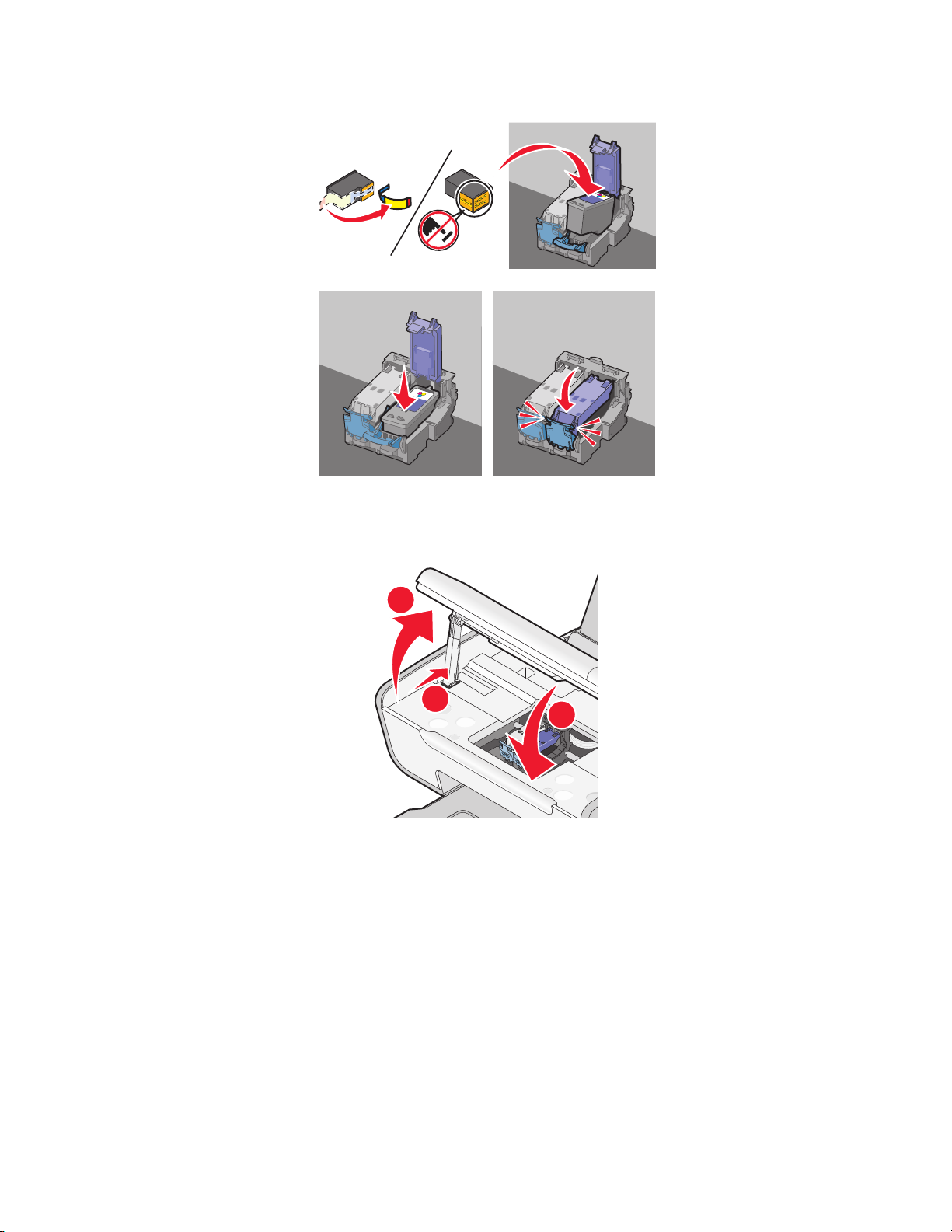
4 從彩色墨水匣背部和底部撕下膠帶,將墨水匣裝入右邊的台架,然後關上彩色墨水匣台架盒蓋。
警告-潛在損害:請勿 碰觸背面的金色接點區域,或墨水匣底部的金屬噴墨嘴。
5 關上印表機,並確定雙手不要碰觸到掃描器組件的底部。
1
2
3
取出用過的墨水匣
1 確定已開啟印表機電源。
2 抬起掃描器組件,然後按下墨水匣台架卡榫,將墨水匣台架盒蓋打開。
44

除非印表機在忙碌狀態,否則墨水匣台架會移動並停在載入位置上。
3 取出用過的墨水匣。
請注意:如果您要同時取出兩個墨水匣,請針對第二個墨水匣重複步驟 3 和步驟 4。
重新裝填墨水匣
因重新填裝墨水之墨水匣所導致的故障、損壞或修理不在本保固範圍內。Lexmark 建議您不要使用重新裝填
的墨水匣。重新裝填了墨水的墨水匣會影響列印品質,並且可能損壞印表機。為了獲得最好的列印效果,請使
用 Lexmark 耗材。
使用 Lexmark 原廠墨水匣
Lexmark 印表機、墨水匣與相紙是專為彼此相互搭配,以獲得最佳列印品質而製造的產品。
如果您接收到原廠 Lexmark 墨水用完訊息,即表示指定墨水匣內的原廠 Lexmark 墨水已經用盡。
如果您相信自己購買的新墨水匣是原廠 Lexmark 墨水匣,但還是出現原廠 Lexmark 墨水用完訊息:
1 按一下訊息上的瞭解更多資訊。
2 按一下通報發現非 Lexmark 墨水匣。
要避免該訊息又針對所指示的墨水匣而再度出現:
• 請將您的墨水匣更換為新的 Lexmark 墨水匣。
• 若您是從電腦進行列印,請按一下訊息上的瞭解更多資訊,再選取勾選框,然後按一下關閉。
• 若您使用印表機時不搭配電腦,請按下取消按鈕。
Lexmark 保固聲明並未涵蓋因使用非 Lexmark 墨水或墨水匣而導致的損壞。
將噴墨嘴與接點擦拭乾淨
1 取出墨水匣。
2 用水將一塊乾淨且沒有線頭的布沾濕,然後將布放在平坦的表面上。
45

3 輕輕將清潔用布貼在噴墨嘴上約三秒鐘,然後依顯示的方向擦拭。
4 利用這塊布的其他乾淨區域,輕輕將清潔用布貼在接點上約三秒鐘,然後依顯示的方向擦拭。
5 利用這塊布的其他乾淨區域,重複步驟 3 和步驟 4,然後讓墨水匣噴墨嘴與接點完全變乾。
6 重新裝入墨水匣,然後再列印文件。
7 如果列印品質沒有改善,請清潔噴墨嘴,然後嘗試重新列印文件。
8 重複步驟 7,最多兩次。
9 如果列印品質仍然無法令人滿意,請更換墨水匣(一個或多個)。
保存墨水匣
• 請將新墨水匣保存在包裝盒內,等到您準備要安裝時再取出。
• 除非您要更換、清潔墨水匣,或要將它存放在密封的儲存盒內,否則不要從印表機中取出墨水匣。墨水匣
曝露在外的時間過久,就無法正確列印。
清潔掃描器玻璃面板
1 用水將一塊乾淨且沒有毛絮的布沾濕。
2 輕輕將掃描器玻璃面板擦拭乾淨。
請注意:請先確定文件上的墨水或修正液已經完全乾了,才將文件放在掃描器玻璃面板上。
46

清潔印表機外部
1 確定已關閉印表機電源,並從牆上插座拔下電源線。
請當心-有觸電的危險:若要避免觸電的風險,請從牆上插座拔下電源線,並中斷印表機的所有電纜
連線,然後才繼續作業。
2 從紙張托架和出紙托盤中取出紙張。
3 將一塊乾淨、沒有線頭的布用水沾濕。
警告-潛在損害:請勿使用居家清掃用具或清潔劑,因為它們可能會損壞印表機的表面塗層。
4 您只需擦拭印表機的表面,並確定要拭掉累積在出紙托盤上所有的殘留墨水。
警告-潛在損害:使用濕布清潔印表機內部可能會損壞您的印表機。
5 請先確認紙張托架和出紙托盤全部在乾燥狀態下,才開始新的列印工作。
訂購耗材
訂購墨水匣
Lexmark 2600 Series 機型
項目 材料編號
黑色墨水匣
黑色墨水匣
彩色墨水匣
彩色墨水匣
相片墨水匣
1
由連續列印獲得的值。所公佈的列印量值符合 ISO/IEC 24711 標準
2
授權回收方案墨水匣
2
2
14A
14
15A
15
31
墨水匣標準頁面平均列印量
如需瞭解頁面列印量,請參閱 www.lexmark.com/pageyields。
不適用
1
Lexmark 2690 Series 機型
項目 材料編號
黑色墨水匣
黑色墨水匣
彩色墨水匣
彩色墨水匣
相片墨水匣
1
由連續列印獲得的值。所公佈的列印量值符合 ISO/IEC 24711 標準
2
授權回收方案墨水匣
4A
2
4
5A
2
5
31
墨水匣標準頁面平均列印量
如需瞭解頁面列印量,請參閱 www.lexmark.com/pageyields。
不適用
1
47

訂購紙張與其他耗材
如果要購買耗材或尋找您附近的經銷商,請造訪本公司網站,網址為:www.lexmark.com。
列印相片或其他高品質影像時若要有最佳列印效果,請使用「Lexmark 相紙」或「Lexmark PerfectFinish 相
紙」以及 Lexmark 墨水匣。
項目 說明
Lexmark 相紙
• Letter
• A4
• 4 x 6 英吋
• 10 x 15 公分
Lexmark PerfectFinish 相紙
• Letter
• A4
• 4 x 6 英吋
• 10 x 15 公分
• L
USB 電纜 材料編號 1021294
48

疑難排解
2
1
使用印表機疑難排解軟體(Windows 適用)
Lexmark 服務中心提供疑難排解的逐步指示說明,並提供印表機維護作業及客戶支援等鏈結。
若要開啟 Lexmark 服務中心,請使用以下任一種方法:
第 1 種方法 第 2 種方法
如果它出現在錯誤訊息對話方塊上,請按一下如
需其他協助,請使用「Lexmark 服務中心」鏈
結。
1 請執行以下任一項:
• 在 Windows Vista 中,請按一下 所有程式,
然後從清單中選取印表機程式資料夾。
• 若是 Windows XP,請按一下開始 程式集或所有
程式,然後從清單中選取印表機程式資料夾。
2 選取 Lexmark 服務中心。
安裝上的疑難排解
電源按鈕沒有亮起
以下所述為可行的解決方案。請嘗試以下任一種或多種方式:
按下電源按鈕
按下 按鈕,確定印表機電源已開啟。
拔下電源線,然後再重新連接
1 按下 按鈕,關閉印表機電源。
2 從牆上插座拔除電源線。
3 從印表機移除電源供應器。
4 將電源線完全推入印表機的電源供應器。
5 將電源線插入牆上插座。
6 將電源線插入其他電器正在使用的電源插座。
7 按下 按鈕,打開印表機電源。
49

軟體未安裝
如果您在安裝時碰到問題,或者,當您傳送列印工作時「印表機」資料夾中的清單並未顯示您的印表機或是將
該印表機當做印表機選項,這時您可以嘗試先解除安裝該軟體,然後再重新安裝。
以下所述為某些其他可行的解決方案。請嘗試以下任一種或多種方式:
確認此軟體支援您的作業系統
以下為支援的作業系統:Windows Vista、Windows XP、Windows 2000 已安裝 Service Pack 3 或更新的
版本,以及 Mac OS X 10.5、10.4 及 10.3 版(僅提供英文版印表機驅動程式)。
請檢查您的電腦是否符合印表機外盒上列出的最低系統需求
檢查 USB 連線
1 檢查 USB 電纜是否有任何明顯損壞情形。若電纜有損壞的情形,請使用新電纜。
2 將 USB 電纜的正方形端點妥善插入印表機的背部。
3 將 USB 電纜的矩形端點妥善插入電腦的 USB 連接埠。
USB 連接埠有
USB 符號標示。
重新連接電源供應器
1 按下 按鈕,關閉印表機電源。
2 從牆上插座拔除電源線。
3 輕輕地從印表機移除電源供應器。
4 將電源供應器重新連接到印表機。
5 將電源線插入牆上插座。
6 按下 按鈕,打開印表機電源。
暫時停用 WINDOWS 中的安全性程式
1 關閉所有開啟的程式。
2 關閉所有的安全性程式。
3 請執行以下任一項:
• 在 Windows Vista 中,請按一下 。
• 若是 Windows XP 及較早的版本,請按一下開始。
4 按一下電腦或我的電腦。
5 按兩下光碟機或 DVD 光碟機圖示。
6 必要的話,請按兩下 setup.exe。
7 遵循電腦螢幕上的指示,來安裝軟體。
8 完成安裝後,請重新啟動安全性軟體。
50

頁面無法列印
以下所述為可行的解決方案。請嘗試以下任一種或多種方式:
檢查訊息
如果出現錯誤訊息,請先解決該錯誤,再重新嘗試列印。
檢查電源
如果 指示燈沒有亮起,請確定電源線已適當連接到印表機,而且印表機插頭也插入其他電器裝置曾經使
用過,的確能正常運作的電源插座。
先取出紙張,然後再重新載入
檢查墨水
請檢查墨水存量,然後安裝新的墨水匣(必要的話)。
檢查墨水匣
1 取出墨水匣。
2 請確定已撕下墨水匣的貼紙和透明膠帶。
3 重新裝入墨水匣。
檢查印表機預設值及暫停設定值
使用 Windows
請執行以下任一項:
1
在 Windows Vista 中
a 按一下 。
b 按一下控制台。
1
1
2
2
c 在「硬體和音效」之下,按一下印表機。
51

在 Windows XP 中
a 按一下開始。
b 按一下印表機和傳真。
在 Windows 2000 中
a 按一下開始。
b 按一下設定 印表機。
2 連按兩下印表機。
3 按一下印表機。
• 確定「暫停列印」旁邊沒有出現核取標記。
• 如果「設成預設的印表機」旁邊未出現核取標記,則您必須為您想列印的每個檔案選取印表機。
使用 Macintosh
Mac OS X 10.5 版適用(英文版)
1 從 Finder 桌面,按一下 System Preferences(系統喜好設定) Print & Fax(列印與傳真)。
2 從 Default Printer(預設印表機)蹦現功能表,檢查該印表機是否為預設的印表機。
如果該印表機非預設印表機,則您必須為您想列印的每個檔案選取印表機。
如果您要將該印表機設成預設的印表機,請從 Default Printer(預設印表機)蹦現功能表中,選取該印
表機。
3 按一下 Open Print Queue(開啟列印佇列)。
隨即出現列印佇列對話框。
確定未保留該列印工作。如果保留了該列印工作:
• 如果您想恢復特定的列印工作,請選擇文件名稱,然後按一下 Resume(恢復)。
• 如果您要恢復佇列中所有的列印工作,請按一下 Resume Printer(恢復印表機)。
Mac OS X 10.4 版及較早的版本適用(英文版)
1 從 Finder 桌面,按一下 Go(執行) Utilities(公用程式) Print Center(列印中心)或 Printer
Setup Utility(印表機設置工具程式)。
隨即出現 Printer List(印表機清單)對話框。
2 連按兩下印表機。
隨即出現列印佇列對話框。
• 確定未保留該列印工作。
如果保留了該列印工作:
– 如果您想恢復特定的列印工作,請選擇文件名稱,然後按一下 Resume(恢復)。
– 如果您要恢復佇列中所有的列印工作,請按一下 Start Jobs(開始工作)。
• 如果並未以粗體字標示該印表機,即表示它並非預設的印表機。您必須為您想列印的每個檔案選取印
表機。
52

如果您要將該印表機設成預設的印表機:
a 返回 Printer List(印表機清單)對話框,然後選取印表機。
b 按一下 Make Default(設成預設值)。
拔下電源供應器,然後再重新連接
1 按下 按鈕,關閉印表機電源。
2 從牆上插座拔除電源線。
3 從印表機移除電源供應器。
4 將電源供應器重新連接到印表機。
5 將電源線插入牆上插座。
6 按下 按鈕,開啟印表機電源。
移除軟體,然後重新安裝
如果您在安裝時碰到問題,或者當您傳送列印工作時,印表機檔案夾中並未顯示您的印表機或是將該印表機
當做印表機選項,這時您可以嘗試先解除安裝該軟體,然後再重新安裝。
移除與重新安裝軟體
當您嘗試使用印表機時,如果印表機無法適當運作或顯示通訊錯誤訊息,這時您可能需要移除軟體,然後再重
新安裝。
使用 Windows
1 請執行以下任一項:
• 在 Windows Vista 中,請按一下 按鈕。
• 若是 Windows XP,請按一下開始。
2 按一下程式集或所有程式,然後從清單中選取印表機程式資料夾。
3 選取解除安裝。
4 遵循電腦螢幕上的指示,來移除印表機軟體。
5 重新安裝印表機軟體前,請先重新啟動電腦。
6 在所有「找到新硬體」畫面上,按一下取消。
7 放入安裝光碟,然後遵循電腦螢幕上的指示,來重新安裝軟體。
如果您重新啟動電腦後安裝畫面沒有自動顯示,請執行下列任一項:
在 Windows Vista 中:
按一下 。
a
b 找到「開始搜尋」框。
c 輸入 D:\setup.exe,此處的 D 是指您的光碟機或 DVD 光碟機代號。
53

在 Windows XP 中:
按一下開始 執行。
a
b 輸入 D:\setup.exe,此處的 D 是指您的光碟機或 DVD 光碟機代號。
使用 Macintosh(英文版)
1 關閉所有開啟的軟體應用程式。
2 從 Finder 桌面,連按兩下印表機檔案夾。
3 按兩下 Uninstaller(解除安裝程式)圖像。
4 遵循電腦螢幕上的指示,來移除印表機軟體。
5 重新安裝印表機軟體前,請先重新啟動電腦。
6 放入安裝光碟,然後遵循電腦螢幕上的指示,來重新安裝軟體。
如果仍未正確安裝軟體,請造訪本公司網站,網址為:www.lexmark.com,找到最新的軟體。
1 美國以外的所有國家或地區,請選取您的國家或地區。
2 按一下驅動程式或下載的鏈結。
3 選取您的印表機家族。
4 選取您的印表機機種。
5 選取您的作業系統。
6 選取您要下載的檔案,然後遵循電腦螢幕上的指示。
在 Windows 中啟動 USB 連接埠
如何確認已啟動電腦上的 USB 連接埠:
1 請執行以下任一項:
在 Windows Vista 中
a 按一下 控制台。
b 按一下系統及維護 系統。
c 按一下裝置管理員。
在 Windows XP 中
a 按一下開始。
b 按一下控制台 效能及維護 系統。
c 從「硬體」標籤,按一下裝置管理員。
在 Windows 2000 中
a 按一下開始。
b 按一下設定 控制台 系統。
c 從「硬體」標籤,按一下裝置管理員。
54

2 按一下通用序列匯流排控制器旁邊的加號 (+)。
如果列出了 USB Host Controller 和 USB Root Hub,就會啟動 USB 連接埠。
如需其他資訊,請參閱電腦說明文件。
解決印表機電源問題
印表機與電腦無法交換資料。
以下所述為可行的解決方案。請嘗試以下任一種或多種方式:
確定已正確連接印表機電源供應器
1 按下 按鈕,關閉印表機電源。
2 從牆上插座拔除電源線。
3 從印表機移除電源供應器。
4 將電源供應器重新連接到印表機。
5 將電源線插入牆上插座。
6 按下 按鈕,打開印表機電源。
確定印表機不處於睡眠模式
如果電源指示燈緩慢地交替亮起或熄滅,表示印表機處於睡眠模式。
1 從牆上插座拔除電源線。
2 等候 10 秒鐘,然後將電源線插入牆上插座。
3 按下 按鈕,打開印表機電源。
55
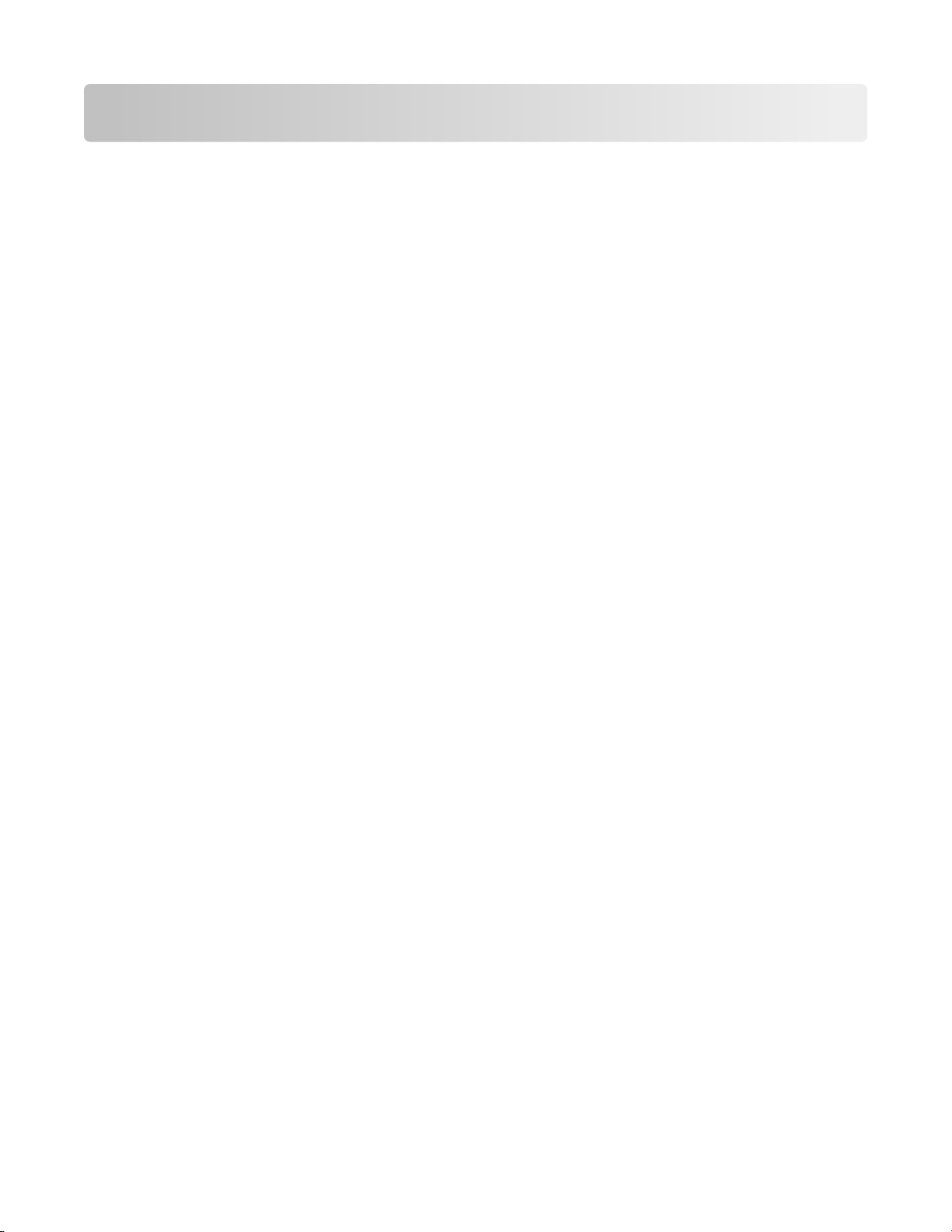
注意事項
產品資訊
產品名稱:
Lexmark 2600 Series
機器類型:
4433
機型:
001
版本注意事項
2008 年 1 月
下列各段文字如與當地法規歧異時,於該地不適用之:LEXMARK INTERNATIONAL, INC. 僅以現狀提供本出
版品,不含任何明示或暗示之保證,包括,但不限於銷售性及針對特定目的適用性之暗示性保證。有些州禁止
於特定交易中拒絕為明示或暗示之保證,因此,本份聲明不一定適用於 台端。
本出版品中,可能會有技術上或印刷上之錯誤。本處所提供之資料會定期進行變更;該等變更會併入其後發行
的版本。所有論述之產品或程式,亦隨時有可能進行改進或變更。
本出版品中所提及的產品、程式或服務,並不表示製造商將使其可適用於所有國家/地區。所有提及的產品、
程式或服務,並無明示或暗示僅能使用該等產品、程式或服務。凡功能相當之產品、程式或服務,於不侵害任
何現有智慧財產權下均可替換使用。除製造商另有明示外,結合其他產品、程式或服務之操作評估與查驗,屬
使用者之責任。
如需 Lexmark 技術支援相關資訊,請造訪:support.lexmark.com。
如需耗材與下載相關資訊,請造訪:www.lexmark.com。
如果您無法存取網際網路,您可以透過郵件與 Lexmark 聯繫:
Lexmark International, Inc.
Bldg 004-2/CSC
740 New Circle Road NW
Lexington, KY 40550
USA
© 2008 Lexmark International, Inc.
版權所有,翻製必究。
商標
Lexmark 和含菱形鑽石圖案之 Lexmark 是 Lexmark International, Inc. 在美國和(或)其他國家/地區已經註
冊之商標。
evercolor 和 PerfectFinish 是 Lexmark International, Inc. 的商標。
其他商標為各個所有人之財產。
56

版權注意事項
您可以從安裝軟體光碟的 \Drivers\XPS 目錄中,檢視下列文件:Zopen.PDF。
聯邦通訊委員會 (Federal Communications Commission, FCC) 相容資訊聲明
本產品業經測試證明符合 FCC 規則第 15 部分規定之乙級數位裝置的限制。其作業符合以下兩個條件:(1) 本
裝置不會導致有害干擾。(2) 本裝置必須可接受任何接收到的干擾,包括可能導致不正常工作的干擾。
FCC 乙類限制標準的目的,在於在住宅區安裝時,對有害的干擾提供合理的保護。本設備會產生、使用、並
散佈無線電頻率能量;如果不按照說明的方式安裝和使用,可能會對無線電通訊產生不良的干擾。然而,無法
保證在特定的安裝情形中不出現干擾。如果本設備確實對無線電和電視接收信號造成干擾(可以用開關裝置的
方式測試),建議使用者用下列方法中的一種或數種方式消除干擾:
• 重新調整或重新安裝接收天線。
• 增加設備與接收器之間的距離。
• 將設備與接收器連接到不同電路的插座上。
• 向經銷商或維修服務代表尋求協助。
使用非建議使用的電纜,或未經授權變更、修改本設備而造成任何無線電或電視干擾,製造商概不負責。任何
未經授權的變更或修改,可能導致使用者操作此設備的權利作廢。
請注意:為確保符合 FCC 對乙類運算裝置的電磁干擾規範,請使用適當屏蔽和接地的電纜,如 Lexmark 材料
編號 1021294(USB 連接)。使用未適當屏蔽和接地的替代電纜可能會導致違反 FCC 規範。
任何與此規範遵循資訊聲明相關之問題,請寄至:
Director of Lexmark Technology & Services
Lexmark International, Inc.
740 West New Circle Road
Lexington, KY 40550
(859) 232–3000
Exposure to radio frequency radiation(射頻輻射暴露聲明)
The following notice is applicable if your printer has a wireless network card installed.
The radiated output power of this device is far below the radio frequency exposure limits of the FCC and other
regulatory agencies. A minimum separation of 20 cm (8 inches) must be maintained between the antenna
and any persons for this device to satisfy the RF exposure requirements of the FCC and other regulatory
agencies.
European EC directives conformity statement for radio products
The following notices are applicable if your printer has a wireless network card installed.
This product is in conformity with the protection requirements of EC Council directives 2004/108/EC,
2006/95/EC, and 1999/5/EC on the approximation and harmonization of the laws of the Member States
relating to electromagnetic compatibility, safety of electrical equipment designed for use within certain voltage
limits and on radio equipment and telecommunications terminal equipment.
57

Compliance is indicated by the CE marking.
The Alert sign indicates that there are restrictions within certain member states.
A declaration of conformity with the requirements of the directives is available from the Director of
Manufacturing and Technical Support, Lexmark International, S. A., Boigny, France.
The following restrictions apply:
Country/region
All countries/regions This product is for indoor use only. This product may not be used outdoors.
L'Italia Si fa presente inoltre che l'uso degli apparati in esame è regolamentato da:
Restriction
• D.Lgs 1.8.2003, n.259, articoli 104 (attività soggette ad autorizzazione generale) e 105
(libero uso), per uso privato;
• D.M. 28.5.03, per la fornitura al pubblico dell'accesso R-LAN alle reti e ai servizi di teleco-
municazioni.
This product satisfies the limits of EN 55022; safety requirements of EN 60950; radio spectrum requirements
of ETSI EN 300 328; and the EMC requirements of EN 55024, ETSI EN 301 489-1 and ETSI EN 301 489-17.
Česky
Dansk Lexmark International, Inc. erklærer herved, at dette produkt overholder de væsentlige krav og øvrige
Deutsch Hiermit erklärt Lexmark International, Inc., dass sich das Gerät dieses Gerät in Übereinstimmung mit
Ελληνική ΜΕ ΤΗΝ ΠΑΡΟΥΣΑ Η LEXMARK INTERNATIONAL, INC. ΔΗΛΩΝΕΙ ΟΤΙ ΑΥΤΟ ΤΟ ΠΡΟΪΟΝ
Společnost Lexmark International, Inc. tímto prohlašuje, že výrobek tento výrobek je ve shodě se
základními požadavky a dalšími příslušnými ustanoveními směrnice 1999/5/ES.
relevante krav i direktiv 1999/5/EF.
den grundlegenden Anforderungen und den übrigen einschlägigen Bestimmungen der Richtlinie
1999/5/EG befindet.
ΣΥΜΜΟΡΦΩΝΕΤΑΙ ΠΡΟΣ ΤΙΣ ΟΥΣΙΩΔΕΙΣ ΑΠΑΙΤΗΣΕΙΣ ΚΑΙ ΤΙΣ ΛΟΙΠΕΣ ΣΧΕΤΙΚΕΣ
ΔΙΑΤΑΞΕΙΣ ΤΗΣ ΟΔΗΓΙΑΣ 1999/5/ΕΚ.
English Hereby, Lexmark International, Inc., declares that this type of equipment is in compliance with the
essential requirements and other relevant provisions of Directive 1999/5/EC.
Español Por medio de la presente, Lexmark International, Inc. declara que este producto cumple con los requi-
sitos esenciales y cualesquiera otras disposiciones aplicables o exigibles de la Directiva 1999/5/CE.
Eesti Käesolevaga kinnitab Lexmark International, Inc., et seade see toode vastab direktiivi
1999/5/EÜ põhinõuetele ja nimetatud direktiivist tulenevatele muudele asjakohastele sätetele.
Suomi Lexmark International, Inc. vakuuttaa täten, että tämä tuote on direktiivin 1999/5/EY oleellisten vaati-
musten ja muiden sitä koskevien direktiivin ehtojen mukainen.
Français Par la présente, Lexmark International, Inc. déclare que l'appareil ce produit est conforme aux
exigences fondamentales et autres dispositions pertinentes de la directive 1999/5/CE.
Magyar Alulírott, Lexmark International, Inc. nyilatkozom, hogy a termék megfelel a vonatkozó alapvetõ
követelményeknek és az 1999/5/EC irányelv egyéb elõírásainak.
58

Íslenska Hér með lýsir Lexmark International, Inc. yfir því að þessi vara er í samræmi við grunnkröfur og
aðrar kröfur, sem gerðar eru í tilskipun 1999/5/EC.
Italiano Con la presente Lexmark International, Inc. dichiara che questo questo prodotto è conforme ai requisiti
essenziali ed alle altre disposizioni pertinenti stabilite dalla direttiva 1999/5/CE.
Latviski Ar šo Lexmark International, Inc. deklarē, ka šis izstrādājums atbilst Direktīvas 1999/5/EK
būtiskajām prasībām un citiem ar to saistītajiem noteikumiem.
Lietuvių Šiuo Lexmark International, Inc. deklaruoja, kad šis produktas atitinka esminius reikalavimus ir
kitas 1999/5/EB direktyvos nuostatas.
Malti Bil-preżenti, Lexmark International, Inc., jiddikjara li dan il-prodott huwa konformi mal-ħtiġijiet
essenzjali u ma dispożizzjonijiet oħrajn relevanti li jinsabu fid-Direttiva 1999/5/KE.
Nederlands Hierbij verklaart Lexmark International, Inc. dat het toestel dit product in overeenstemming is met de
essentiële eisen en de andere relevante bepalingen van richtlijn 1999/5/EG.
Norsk Lexmark International, Inc. erklærer herved at dette produktet er i samsvar med de grunnleggende
krav og øvrige relevante krav i direktiv 1999/5/EF.
Polski Niniejszym Lexmark International, Inc. oświadcza, że niniejszy produkt jest zgodny z zasadni-
czymi wymogami oraz pozostałymi stosownymi postanowieniami Dyrektywy 1999/5/EC.
Português A Lexmark International Inc. declara que este este produto está conforme com os requisitos essenciais
e outras disposições da Diretiva 1999/5/CE.
Slovensky Lexmark International, Inc. týmto vyhlasuje, že tento produkt spĺňa základné požiadavky a
všetky príslušné ustanovenia smernice 1999/5/ES.
Slovensko Lexmark International, Inc. izjavlja, da je ta izdelek v skladu z bistvenimi zahtevami in ostalimi
relevantnimi določili direktive 1999/5/ES.
Svenska Härmed intygar Lexmark International, Inc. att denna produkt står i överensstämmelse med de
väsentliga egenskapskrav och övriga relevanta bestämmelser som framgår av direktiv 1999/5/EG.
噪音干擾程度 (Noise emission levels)
下列測量單位係依 ISO 7779 規定製出,並依 ISO 9296 規定提出報告。
請注意:有些模式可能不適用於您的產品。
1 公尺平均聲壓,dBA
列印
掃描
複印
備妥 無聲
上述值可能會有所變更。請參閱 www.lexmark.com,取得目前的值。
53
34
44
59

廢電子電機產品 (Waste from Electrical and Electronic Equipment, WEEE) 指令
WEEE 標誌宣告歐盟各會員國對電子產品所制訂的特定回收計劃與程序。本公司支持這項規範,並鼓勵客戶
回收我們的產品。如果您對回收的選擇方式有進一步的問題,請造訪 Lexmark 網站(網址為:
www.lexmark.com),得知您當地經銷商的電話號碼。
產品丟棄處置
請勿將印表機或耗材以處理一般家庭廢棄物的方式來處置。請洽詢您當地的管理單位,以瞭解處置和回收選
擇。
溫度資訊
環境溫度
運輸溫度
儲存溫度
15 - 32° C (60 - 90° F)
-40 - 60° C (-40 - 140° F)
1 - 60° C (34 - 140° F)
耗電量
產品能源消耗量
下表列出本產品的能源消耗特性。
請注意:有些模式可能不適用於您的產品。
模式 說明 用電量(瓦)
列印 產品從電子輸入資料產生紙本輸出。
複印 產品從紙本原始文件產生紙本輸出。
掃描 產品正在掃描紙本文件。
備妥 產品正在等待列印工作。
省電模式 產品進入省電模式。 不適用
關 產品插頭已插入牆上插座,但電源開關關閉時。
14.97
13.79
7.24
5.80
5.62
上表中所列的電源消耗量是以平均時間作為測量單位。瞬間用電量可能實際上要高於該平均值。
上述值可能會有所變更。請參閱 www.lexmark.com,取得目前的值。
60

省電模式
本產品的設計附有省電裝置,稱為「省電模式」。「省電模式」相當於「EPA 睡眠模式」。「省電模式」可
以在機器不活動期間,藉由降低秏電量,達到節省能源的目的。本產品在指定的一段時間不使用後,「省電模
式」便自動啟動,稱為「省電模式逾時」。
本產品的出廠預設省電模式逾時值(以分鐘計)為:
不適用
關閉模式
如果本產品的關閉模式仍會消耗少量電源,這時若想完全停止產品繼續消耗電源,請從牆上插座拔除電源線。
能源用量總計
計算產品的能源總用量,有時頗有用處。由於電源用量聲明是以瓦 (Watt) 作為電力單位,因此電源用量的計
算應該要乘以產品在每個模式下所花的時間,才能得到正確的能源用量。產品的能源用量總計,是每個模式的
能源用量之總和。
LEXMARK 授權合約
請先詳細閱讀本合約;使用本產品之行為,即表示 貴客戶同意遵守該等授權合約之一切條款。若 貴客戶不同
意該等授權合約之條款,請儘速退回未使用之產品,並請求本公司退還 貴客戶已支付之價款。若 貴客戶係基
於供第三者使用而安裝本產品, 貴客戶同意通知使用者,使用本產品即表示接受該等條款。
墨水匣授權合約
貴客戶同意本列印裝置所裝載之專利墨水匣,是依照下列授權條款/協議所出售:其內含的專利墨水匣僅授權
作為單次使用,且設計上若使用達到一定墨水量時即會停止運轉。須進行更換時,墨水匣內仍留存數量不定的
少量墨水。單次使用後,即終止使用授權,該使用過的墨水匣必須交還利盟進行再製造、填裝或回收。本人日
後如有購買任何依照前述條款所出售之墨水匣者,本人同意接受關於該墨水匣之相關條款。如不同意該單次使
用之授權/協議條款者,應以購買產品之原有包裝退還產品。網站 www.lexmark.com 亦有提供不受前述條款拘
束之可供更換的墨水匣。
LEXMARK 軟體授權合約
本軟體授權合約(下稱「授權合約」)係 貴客戶(個人或單一實體)與 Lexmark International, Inc.(下稱
「Lexmark」)雙方所成立之合法合約,本合約於 貴客戶之 Lexmark 產品或軟體程式不受 貴客戶與 Lexmark
或其供應商間所訂立之書面軟體授權合約拘束時,拘束 貴客戶為搭配使用 Lexmark 產品而使用 Lexmark 安
裝或提供之任何軟體程式行為。「軟體程式」一詞,包括機器可讀取之指令、音訊/視訊內容(例如:影像及
錄製品)與相關媒體、印刷品及電子文件,而不論其等是否納入 貴客戶之 Lexmark 產品,或是否隨同 Lexmark
產品一併發放,或是否與 Lexmark 產品搭配使用。
61
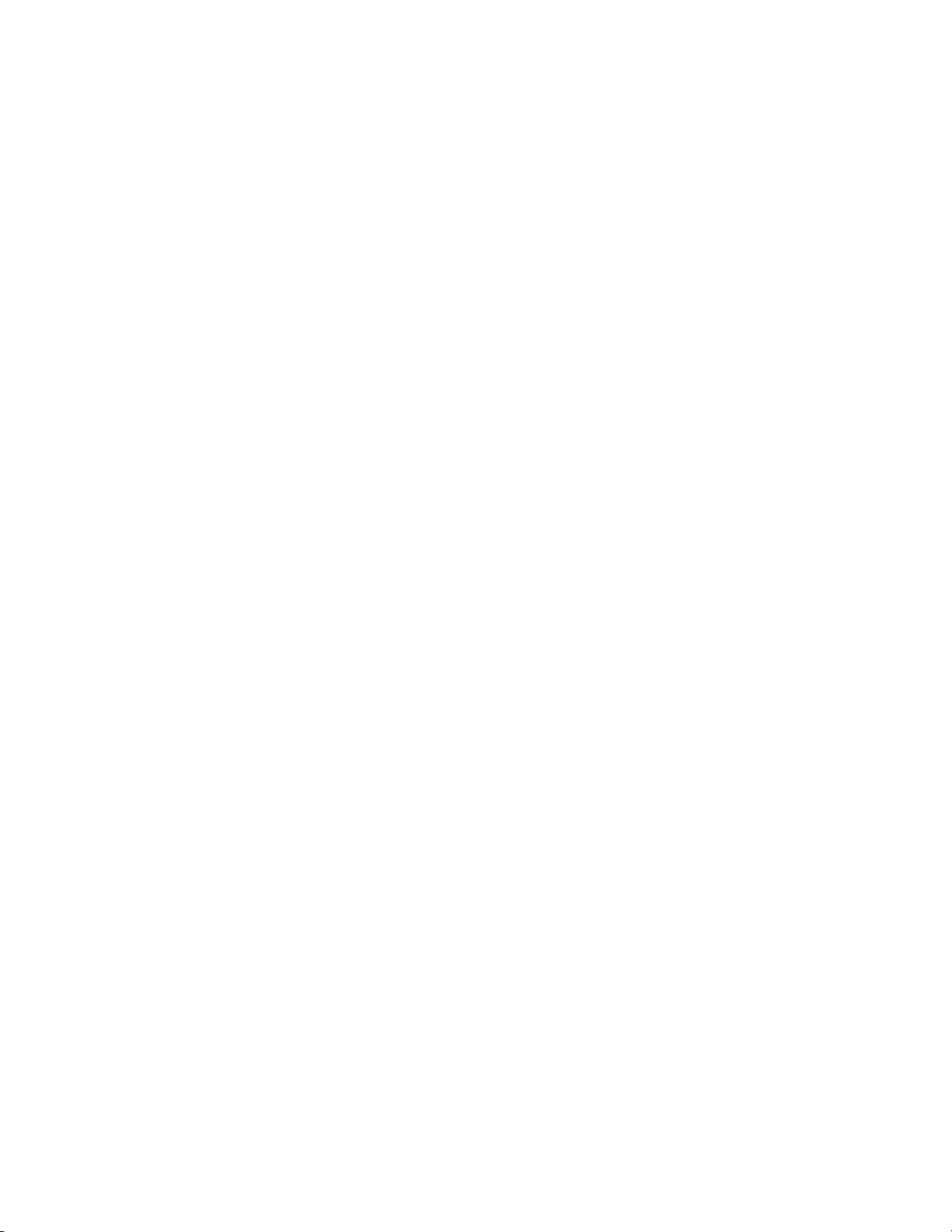
1 有限保固責任之說明。Lexmark 保證提供本軟體程式之媒體(例如:磁碟或光碟)於保固期間內,在正常
使用之情況下,其材料及製造均無瑕玼。保固期為九十 (90) 天,並自本軟體程式交付予原始使用者之當日
起算。本有限保固僅適用於向 Lexmark 或 Lexmark 授權之轉銷商或經銷商所購買之新軟體程式媒體。若
該媒體經判定,不符合本有限保固之規定者,Lexmark 應更換本軟體程式。
2 免責聲明及保固限制。除本合約另有約定外及根據應適用之法律所許可之最大範圍內,LEXMARK 及其供
應商將以「現狀」提供本軟體程式,並據此聲明不負擔一切其他明示或默示保證及條件,包括但不限於有
關本軟體程式之一切所有權、未涉侵權、可商用性、符合特殊目的及不含病毒之明示或默示保證及條件。
於解釋本合約時,應一併納入隨時可能發生效力,及暗示 Lexmark 應提供保證或其他條件,或課予 Lexmark
義務,且規定該等保證或義務均不能予以排除或變更之法律規定。如適用該等規定者,則於 Lexmark 得排
除之範圍內,Lexmark 違反該等規定時所應負之責任以下列任一項為限:更換本軟體程式,或補償就本軟
體程式所支付之價款。
3 授權。Lexmark 授予 貴客戶下列權利,惟貴客戶應遵守本授權合約之所有條款:
a 使用。 貴客戶得使用一份本軟體程式。「使用」一詞,係指儲存、載入、安裝、執行或展示本軟體程
式。若 Lexmark 權授 貴客戶得共同使用本軟體程式者, 貴客戶應限制被授權使用之人數符合 貴客戶
與 Lexmark 於合約中所指定之人數。 貴客戶不得分散本軟體程式之元件,而提供多部電腦使用。 貴客
戶同意,不以任何方式使用本軟體程式之全部或一部,而使其產生置換、修改、刪除、掩蓋、變更或減
低本軟體程式於電腦螢幕上所顯現之商標、商名、商品包裝或智慧財產權注意事項之效果。
b 複製。 貴客戶僅得基於備份、保存或安裝之目的而製作一份本軟體程式複本,惟該複本應包含原始軟
體程式之一切所有權注意事項。 貴客戶不得將本軟體程式複製至任何公用或分散式網路。
c 權利之保留。本軟體程式,包括一切字型,均有著作權,並為 Lexmark International, Inc. 及/或其供應
商所有。Lexmark 保留本授權合約中未明確授予 貴客戶之一切權利。
d 免費軟體。縱使本授權合約條款另有規定,本軟體程式之全部或部分如成為第三人依公用授權合約提供
之軟體者(下稱「免費軟體」),該部分之授權應受免費軟體之軟體授權合約條款之拘束,並不問該軟
體授權合約於下載時係採離散合約、拆封授權或電子授權條款之形式。 貴客戶使用免費軟體之行為,
應完全受其授權合約條款之拘束。
4 轉讓。 貴客戶得轉讓本軟體程式予其他使用者。任何轉讓行為,均應包含所有軟體元件、媒體、印刷品及
本授權合約, 貴客戶不得保留本軟體程式或其元件之複本。此一轉讓不得為間接轉讓,例如:委託。轉讓
前,受轉讓軟體程式之使用者須同意本授權合約之所有條款。 貴客戶所取得之授權,並應於轉讓本軟體程
式之同時自動終止。除本授權合約另有規定外, 貴客戶不得出租、再授權或轉讓本軟體程式,企圖出租、
再授權或轉讓者無效。
5 升級。 貴客戶須先取得由 Lexmark 指明為可升級之原始軟體程式之授權,方能使用指明為升級版之軟體
程式。升級後, 貴客戶不得繼續使用使 貴客戶享有升級資格之原始軟體程式。
6 逆向工程之限制。 貴客戶不得對本軟體程式進行修改、解密、逆向工程、逆向組合、逆向編纂或轉譯,但
相關應適用法律明文規定基於交互作業能力、錯誤更正及安全測試之目的得進行此等行為者,不在此限。
若 貴客戶享有該等法定權利者, 貴客戶應以書面通知 Lexmark 有意進行之逆向工程、逆向組合或逆向編
纂。 貴客戶不得對本軟體程式進行解密,但基於合法使用本軟體程式所必要者,不在此限。
7 其他軟體。本授權合約亦適用於 Lexmark 就原始軟體程式所提供之升級版或補充版,但如 Lexmark 就升
級版或補充版另提供其他條款者,不在此限。
8 賠償限制。於適用法律所許可之最大範圍內,Lexmark、其供應商、相關企業及轉售人之全部責任,以及
貴客戶唯一得請求之賠償,應依下列規定:Lexmark 將提供上述明文之有限保固。如 Lexmark 未依保固所
述賠償有瑕疵之媒體, 貴客戶得終止授權,及於退回全部軟體程式後,取回已支付之價款。
62

9 責任限制。於適用法律所許可之最大範圍內,有關由 Lexmark 之有限保固所衍生之任何求償,或與本合約
主題事項相關之其他求償,Lexmark 及其供應商對於任何型態之損害應負之賠償責任,不問其行為之方式
或基礎(包括合約、違約、禁止反言、過失、不實陳述或侵權行為),均以美金 5000 元或為取得導致損
害、構成訴訟標的本身或直接與訴訟事由有關之軟體授權而實際支付予 Lexmark 或 Lexmark 授權經銷商
之金額中較高者為限。
在任何情況下,LEXMARK、其供應商、子公司或經銷商,均不就任何特殊、附帶、間接、懲戒性、懲罰
性或衍生性損害負擔賠償之責任,(包括但不限於利潤或收益損失、盈餘損失、資料或記錄之使用發生中
斷或滅失、不精確或損壞;關於第三人之求償、不動產或有形財產之損害、因本軟體程式之使用或不能使
用、或因本授權合約之任何條款所致一切相關之隱私權損害),不問求償之性質為何,包括但不限於違背
保固責任或契約、侵權行為(包括過失或絕對賠償責任),即使 LEXMARK 或其供應商、關係企業或轉銷
商已得知有發生該等損害之可能性者,亦同;此外,Lexmark 對於 貴客戶基於第三人之求償所提出之求償
亦不負賠償之責任,但該等損害賠償之排除如經認定為無效者,不在此限。縱使前述賠償規定之基本目的
未能達成,仍適用前述賠償限制之規定。
10 有效期限。本授權合約除經終止或拒絕外,均應有效。 貴客戶得隨時以銷毀本軟體程式之所有複本及其一
切任何形式之修正、文件及合併部分,或本授權合約所定其他方式,拒絕或終止本授權合約。如 貴客戶未
遵守本授權合約之任何條款時,Lexmark 得以通知終止對 貴客戶之授權。於終止時, 貴客戶同意銷毀本
軟體程式之所有複本及其所有形式之修正、文件及合併之部分。
11 稅捐。 貴客戶同意負責支付由本合約或由 貴客戶使用軟體之行為所生任何稅捐,包括但不限於任何貨物
稅與服務稅,及個人財產稅。
12 訴訟限制。任一方當事人對於本合約所生事項,於訴訟事由發生二年後,均不得提出任何形式之法律程
序,但適用之法律另有規定者不在此限。
13 適用法律。本合約以美國肯塔基州法律為準據法,並不適用任一地區之法律適用法,亦不適用聯合國國際
貨物銷售契約協定。
14 美國政府之權利限制。本軟體程式之開發,完全以私人經費為之。美國政府對本軟體程式之使用權,依本
合約定之,並受 DFARS 252.227-7014 及類似之 FAR 法規(或任何相等級機關之規定或契約條款)之限
制。
15 同意資料之使用。 貴客戶同意 Lexmark、其相關企業及代理商得於與軟體程式有關及與 貴客戶要求有關
之支援服務事項上收集及使用 貴客戶所提供之資料。Lexmark 同意除提供服務所必須外,不以可識別 貴
客戶個人資料之形式使用該資訊。
16 出口限制。 貴客戶不得 (a) 違反任何應適用之出口法律而直接或間接取得、運輸、轉讓或再出口本軟體程
式或直接由其所產生之任何產品;或 (b) 許可將軟體程式用於出口法律所禁止之任何目的,包括但不限於
核子或生化武器之擴散。
17 同意以電子方式訂立合約。 貴客戶與 Lexmark 同意以電子方式訂立本授權合約。這表示當 貴客戶按下本
頁之「同意」或「是」按鈕,或使用本產品時, 貴客戶確認同意該等授權合約條款,並願意依據該等條款
與 Lexmark「簽署」合約。
18 訂立合約之能力與權限。 貴客戶聲明 貴客戶已達簽署本授權合約所在地之法定年齡,且如有適用時, 貴
客戶並已取得僱主或委託人之授權得簽署本合約。
19 完整合約。本授權合約(包括本軟體程式授權合約之任何附錄或補充部分)係 貴客戶與 Lexmark 間關於
本軟體程式事項之全部約定。除本合約另有其他約定外,本合約條款得取代先前或同時就本軟體程式或本
授權合約所涵蓋之其他事項所為之一切相關口頭或書面通訊、提議及陳述(如該等其他條款與本授權合約
及 貴客戶與 Lexmark 就 貴客戶使用本軟體程式之行為所訂其他書面合約並無抵觸者,則無須取代)。
Lexmark 之任何支援服務政策或方案如與本授權合約有歧異者,應以本授權合約條款為準。
63

索引
數字
4 x 6 彩色複印按鈕 38
M
Mac 印表機軟體
使用 21
U
USB 連接埠 16
啟動 54
W
Windows 軟體
Productivity Studio 20
列印喜好設定 20
快速相片處理中心 20
無線設定公用程式 20
傳真設定公用程式 20
傳真解決方案軟體 20
X
XPS 驅動程式
安裝 19
三劃
工具列
列印網頁 28
四劃
反序列印 30
文件
列印 28
多重份數, 列印 29
使用印表機控制面板進行掃
描 39
使用快速相片處理中心或
Productivity Studio 進行掃
描 39
放在掃描器玻璃面板上 39, 26
五劃
出版品, 尋找 8
出紙托盤 15
卡片
載入 25
六劃
光面紙, 載入 23
光面紙和相紙, 載入 28
先印最後一頁, 列印 30
列印
一張紙上顯示多頁 30
反序列印 30
文件 28
先執行最後一頁 30
多重份數 29
自訂尺寸紙張 36
使用快速相片處理中心或
Productivity Studio 列印相
片 33
信封 34
特殊列印材質文件 36
逐份列印 29
貼紙 35
網站 28
列印工作, 取消 32
列印設定
儲存與刪除 37
印表機
安裝時不搭配使用電腦 10
印表機外部
清潔 47
印表機控制面板 15
使用 17
印表機軟體
安裝 19
重新安裝 53
移除 53
回收
WEEE(廢電子電機產品)聲
明 60
多重份數, 列印 29
安全資訊 7, 10
安裝
印表機軟體 19, 53
墨水匣 43
安裝, 印表機 10
安裝上的疑難排解
頁面無法列印 51
軟體尚未安裝 50
電源指示燈沒有亮起 49
自訂尺寸紙張,
自訂尺寸紙張, 載入 25, 36
列印 36
八劃
使用
Mac 印表機軟體 21
取出墨水匣 44
取消
列印工作 32
掃描工作 40
明信片
載入 25
服務中心 49
注意事項 57, 58, 59, 60, 61
長條海報紙, 載入 25
九劃
信封
列印 34
載入 24, 34
按鈕, 印表機控制面板
4 x 6 複印 17
上箭頭 17
取消 17
送紙 17
彩色複印 17
掃描 17
黑白複印 17
電源 17
按鈕, 控制面板
4 x 6 彩色複印 38
相片
使用快速相片處理中心或
Productivity Studio 列印相
片 33
放在掃描器玻璃面板上 26
複印 4 x 6 相片 38
相紙, 載入 23
相紙卡片, 載入 25
訂購紙張與其他耗材 48
重新裝填墨水匣 45
重磅糙面紙, 載入 23
頁面無法列印 51
64

十劃
特殊列印材質文件, 列印 36
索引卡
載入 25
紙張
選擇特殊列印材質 33
紙張, 載入 23, 28
紙張托架 15
紙張與其他耗材
訂購 48
紙張導引夾 15
十一劃
專用透明投影膠片
載入 24
接收傳真 41
掃描
使用印表機控制面板 39
使用多功能複合中心
(Macintosh) 39
使用快速相片處理中心或
Productivity Studio 39
取消掃描 40
掃描器支架 16
掃描器玻璃面板 15
清潔 46
載入文件 26, 39
掃描器組件 16
清潔
印表機外部 47
組件
USB 連接埠 16
出紙托盤 15
印表機控制面板 15
紙張托架 15
紙張導引夾 15
掃描器支架 16
掃描器玻璃面板 15
掃描器組件 16
頂蓋 15
電源供應器連接埠 16
墨水匣台架 16
軟體
XPS 驅動程式 19
服務中心 49
移除與重新安裝 53
軟體尚未安裝 50
頂蓋 15
十二劃
報紙, 放在掃描器玻璃面板上 26
尋找
出版品 8
資訊 8
網站 8
貼紙, 列印 35
貼紙, 載入 24
賀卡
載入 25
十三劃
傳真
接收 41
數據機 41
解決印表機通訊問題 55
資訊, 尋找 8
載入
文件放在掃描器玻璃面板
上 26, 39
光面紙 23
光面紙和相紙 28
自訂尺寸紙張 25, 36
明信片 25
長條海報紙 25
信封 24, 34
相片放在掃描器玻璃面板上 26
相紙 23
相紙卡片 25
重磅糙面紙 23
索引卡 25
紙張 23, 28
專用透明投影膠片 24
貼紙 24
賀卡 25
熱轉印專用紙 25
電源供應器連接埠 16
電源按鈕沒有亮起 49
電磁相容聲明 57, 58, 59
十四劃
疑難排解
印表機通訊問題 55
服務中心 49
疑難排解, 安裝
頁面無法列印 51
軟體尚未安裝 50
電源指示燈沒有亮起 49
網頁
列印 28
網站
尋找 8
十五劃
數據機
傳真 41
熱轉印專用紙, 載入 25
複印 38
4 x 6 相片 38
墨水匣
安裝 43
使用原廠 Lexmark 45
取出 44
保存 46
訂購 47
重新裝填 45
擦拭 45
墨水匣, 列印
安裝 43
使用原廠 Lexmark 45
取出 44
保存 46
訂購 47
擦拭 45
墨水匣台架 16
十六劃
噪音干擾程度 (Noise emission
levels) 59
十七劃
縮版併印成 1 頁功能 30
聯邦通訊委員會 (FCC) 相容資訊
聲明 57
十八劃
儲存與刪除列印設定 37
雜誌文選, 放在掃描器玻璃面板
上 26
65
